JVC DLA-NX9 Manual
JVC
Beamer projektor
DLA-NX9
Læs nedenfor 📖 manual på dansk for JVC DLA-NX9 (90 sider) i kategorien Beamer projektor. Denne guide var nyttig for 18 personer og blev bedømt med 4.5 stjerner i gennemsnit af 2 brugere
Side 1/90

.
D-ILA
PROJECTOR
DLA-NX9
DLA-N7
DLA-N5
.
.
http://manual3.jvckenwood.com/projector/mobile/global/
De Mobiele Gebruikersgids kan bekeken worden op mobiele internetapparaten, zoals
smartphones en tablets.
Mobiele Gebruikersgids
Niet geschikt voor huishoudelijke verlichting.
INSTRUCTIES
B5A-2809-1A
Om te beginnen Installatie Gebruik
Aanpassen/instellen
Onderhoud Storingzoeken Andere

Veiligheidsvoorschriften
BELANGRIJKE INFORMATIE
WAARSCHUWING:
OM BRAND OF ELEKTRISCHE SCHOKKEN TE
VERMIJDEN, STELT U DIT APPARAAT NIET
BLOOT AAN REGEN OF VOCHT.
De installatieplaats
Zet de projector niet op een plaats waar het gewicht
niet goed ondersteund kan worden. Is de ondergrond
niet stevig genoeg, dan zou de projector kunnen
vallen, wellicht met persoonlijk letsel als gevolg.
WAARSCHUWING:
DIT APPARAAT MOET GEAARD WORDEN.
LET OP:
Om elektrische schokken te vermijden, mag de
behuizing niet geopend worden. Laat reparaties ver
richten door bevoegd servicepersoneel.
Deze projector is voorzien van een driepolige net
stekker, in overeenstemming met de FCC-voorschrif
ten. Kunt u het toestel niet op een stopcontact
aansluiten, raadpleeg dan een elektricien.
GELUIDSEMISSIEVERKLARING
Het niveau van de geluidsdruk is op de positie van
de bestuurder gelijk aan of minder dan 50 dB (A) in
overeenstemming met ISO7779.
2
Om te beginnen

PORTABLE CART WARNING
(symbol provided by RETAC)
S3126A
-
-
-
-
-
-
-
-
-
-
-
BELANGRIJKE VEILIGHEIDS
MAATREGELEN
Elektrische energie kan veel functies verrichten. Dit
toestel is ontworpen en gefabriceerd om uw persoonlijke
veiligheid te verzekeren. ONJUIST GEBRUIK KAN
RESULTEREN IN ELEKTRISCHE SCHOKKEN EN
BRANDGEVAAR. Om de ingebouwde veiligheid niet
onklaar te maken, volgt u de volgende basisinstructies
voor montage, gebruik en herstel. Lees de belangrijke
veiligheidsmaatregelen voor gebruik nauwkeurig door.
Alle veiligheids- en bedieningsinstructies moeten gelezen
worden voordat het toestel bediend wordt.
De veiligheids- en bedieningsinstructies moeten bewaard
blijven voor latere naslag.
Alle waarschuwingen op het toestel en in de
bedieningsinstructies moeten opgevolgd worden.
Alle bedieningsinstructies moeten opgevolgd worden.
Zet de projector in de buurt van een stopcontact zodat de
netverbinding gemakkelijk verbroken kan worden.
Neem de stekker uit het stopcontact voordat u het toestel
schoonmaakt. Gebruik geen vloeibare schoonmaakmiddelen
of aerosol. Gebruik een vochtige doek voor het
schoonmaken.
Gebruik geen toebehoren die niet door de fabrikant
aanbevolen zijn. Ze kunnen gevaarlijk zijn.
Gebruik het toestel niet bij water. Gebruik het niet direct nadat
het van een lage naar een hoge temperatuur is gebracht,
aangezien dit condensatie veroorzaakt, met brand,
elektrische schokken en ander gevaren tot gevolg.
Zet het toestel niet op een instabiele wagen, standaard of
tafel. Het zou kunnen vallen met ernstig letsel voor een kind
of volwassene, en ernstige schade aan het toestel tot gevolg,
Het toestel moet gemonteerd worden volgens de instructies
van de fabrikant met hulpmiddelen die door de fabrikant zijn
aanbevolen.
Wordt het toestel gebruikt op een wagen,
pas dan op voor ruwe bewegingen,
snelle stops, te veel kracht en ongelijke
vloeren waardoor de wagen met het
toestel kan omvallen, met als gevolg
schade aan de apparatuur en letsel
voor de gebruiker.
Gleuven en openingen in de behuizing dienen voor ventilatie.
Ze zorgen voor een betrouwbare werking en beschermen het
toestel tegen oververhitting. Deze openingen mogen dan ook
niet afgesloten of afgedekt worden. (De openingen mogen
niet geblokkeerd worden door het toestel op een bed, bank,
kleed of dergelijke ondergrond te zetten. Evenmin mag het
toestel gemonteerd worden in een ingebouwde installatie
zoals een boekenkast of rek, tenzij er gezorgd wordt voor
voldoende ventilatie en de instructies van de fabrikant worden
opgevolgd.)
a)
b)
c)
d)
e)
f )
Als het netsnoer of de stekker beschadigd is.
Als er vloeistof of een voorwerp in het toestel is gekomen.
Als het toestel blootgesteld is geweest aan regen of water.
Als het toestel niet normaal werkt als u de volgende
bedieningsinstructies opvolgt. Kom alleen aan de
bedieningsorganen die behandeld zijn in de handleiding.
Onjuiste instelling kan resulteren in schade en vaak is er
dan veel werk nodig door een bevoegde technicus om de
normale werking van het toestel te herstellen.
Als het toestel gevallen is of op enige wijze beschadigd is.
Als het toestel abnormaal functioneert. Dit duidt erop dat
reparatie nodig is.
Om de warmte beter te dissiperen, moet er ruimte blijven
tussen het toestel en de omgeving. Bevindt het toestel zich in
een ruimte met de hieronder getoonde afmetingen, gebruik
dan een airconditioner zodat de binnen- en
buitentemperatuur gelijk blijven. Oververhitting kan schade
veroorzaken.
Energiebron op het etiket. Weet u niet zeker welke
netvoeding bij u in gebruikt is, raadpleeg dan de leverancier
of het elektriciteitsbedrijf.
Dit toestel is voorzien van een driepolige stekker die alleen
past in een geaard stopcontact. Kunt u de stekker niet in het
stopcontact krijgen, raadpleeg dan een elektricien om het
stopcontact te vervangen. Maak de beveiliging van de
geaarde stekker niet onklaar.
Leg het netsnoer op een plek zodat er niet op gelopen kan
worden en het niet gekneld kan raken, Let vooral op deuren,
stekkers, stopcontacten en op de plek waar het snoer op de
stekkers aangesloten is.
Voor extra bescherming tijdens onweer, of als het toestel
langere tijd ongebruikt en zonder toezicht is, neemt u de
stekker uit het stopcontact en maakt u de kabels los. Hiermee
verhindert u schade door blikseminslag en lichtnetvervuiling.
Overbelast het stopcontact niet. Verlengsnoeren,
tafelcontactdozen en soortgelijke apparatuur kunnen de kans
op brand en elektrische schokken verhogen.
Steek geen voorwerpen, van welke aard dan ook, door
openingen in het toestel. Ze kunnen in contact komen met
gevaarlijke spanningen en kortsluiting veroorzaken, met
brand of elektrische schokken als gevolg. Giet geen
vloeistoffen, van welke aard dan ook, in het toestel.
Probeer het toestel niet zelf te repareren. Door de behuizing
te openen of te verwijderen stelt u zich bloot aan gevaarlijke
spanningen en andere gevaren. Laat reparaties verrichten
door bevoegd personeel.
Neem de stekker uit het stopcontact en waarschuw bevoegd
reparatiepersoneel in de volgende gevallen:
-
-
-
-
-
-
-
-
-
-
-
-
-
Zijn er vervangingsonderdelen nodig, zorg er dan voor dat
de reparatietechnicus de onderdelen gebruikt heeft zoals
door de fabrikant gespecificeerd is, of althans met dezelfde
eigenschappen. Onjuiste vervangingen kunnen resulteren in
brand, elektrische schokken en andere gevaren.
Vraag na het voltooien van een reparatie aan de technicus
om een veiligheidstest uit te voeren om vast te stellen dat het
toestel in de normale bedrijfsconditie is.
Zet het toestel minstens 30 cm ver van warmtebronnen zoals
radiatoren, warmteregisters, ovens en andere producten
(waaronder versterkers) die warmte produceren.
Sluit u een ander toestel aan, zoals een videorecorder of
dvd-speler, schakel dan eerst de voeding uit om u te
beschermen tegen elektrische schokken.
150 mm en meer
150 mm
en meer
300 mm
en meer
200 mm
en meer
300 mm
en meer
Voorzijde
3
Om te beginnen
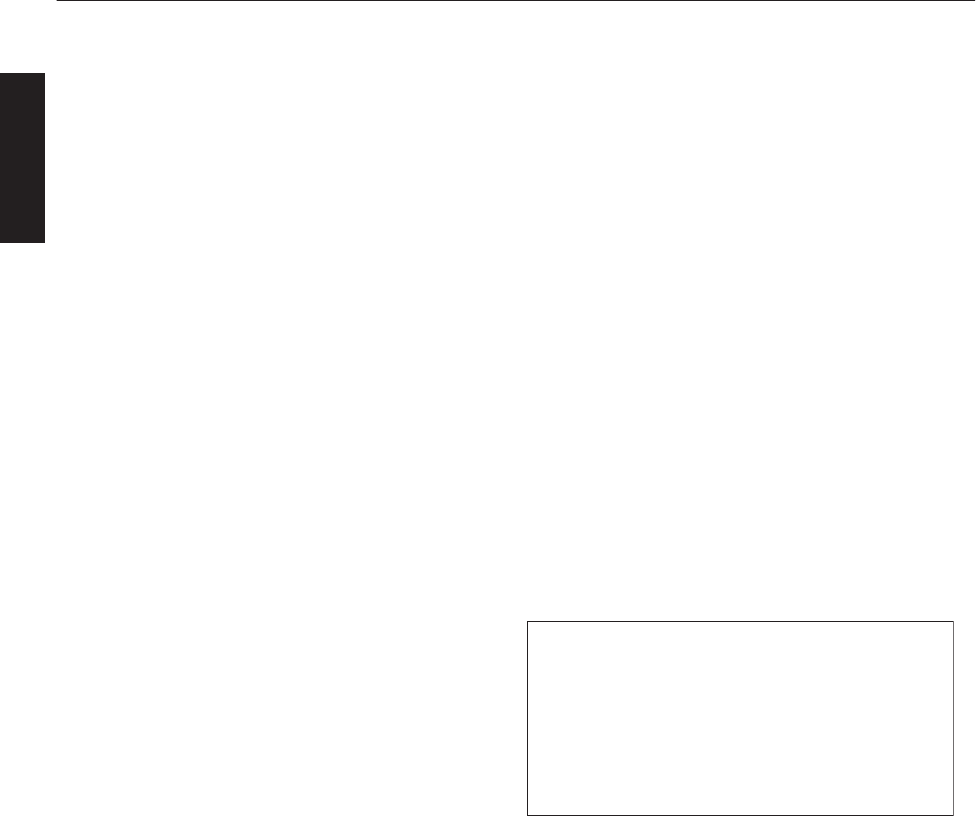
-
-
-
-
-
-
Wordt het toestel langere tijd niet gebruikt, dan kan dat tot
een storing leiden. Schakel het toestel af en te in en laat het
even werken. Vermijd gebruik in een kamer waar sigaretten
worden gerookt. het is onmogelijk optische componenten te
reinigen als ze vervuild zijn door nicotine of teer. Dit leidt tot
slechtere prestaties.
Kijk van een afstand die drie keer zo groot is als de hoogte
van het geprojecteerde beeld. Personen met
lichtgevoeligheid, enige hartkwaal of een zwakke gezondheid
moeten geen stereobril gebruiken.
Het kijken naar stereobeelden kan ziekte veroorzaken. Voelt
u enige verandering in uw fysieke conditie, stop dan direct
met kijken en raadpleeg zo nodig een arts.
Kijkt u naar stereobeelden, dan is het aan te bevelen af en toe
een pauze te nemen. Hoe vaak en hoe lang, dat verschilt per
persoon en moet naar uw eigen conditie beoordeeld worden.
Kijkt een kind met gebruik van een stereobril, dan is toezicht
van de ouders of een volwassene nodig. De volwassene
moet erop letten situaties te vermijden waarin de ogen van
het kind vermoeid raken, aangezien symptomen als
vermoeidheid en ongemak moeilijk te constateren zijn en de
fysieke conditie snel slechter kan worden. Bij kinderen onder
zes jaar is het zicht nog niet volledig ontwikkeld. Raadpleeg
desnoods een arts als er problemen zijn bij het kijken naar
stereobeelden.
Maakt u gebruik van stereo, dan kan het beeld verschillen
van het oorspronkelijke beeld door de beeldconversie in het
apparaat.
*Sta NIET toe dat het toestel gemonteerd wordt
door een onbevoegd persoon.
Vraag uw leverancier om het toestel te monteren
(bijvoorbeeld bevestiging aan het plafond). er is
namelijk speciale technische kennis en vaardigheid
nodig voor de montage. Wordt de installatie door
een onbevoegd persoon uitgevoerd, dan kan dat
resulteren in persoonlijk letsel en elektrische
schokken.
-
-
-
-
-
-
-
-
-
-
-
Zet geen ontbrandbare voorwerpen bij de koelventilator.
Bijvoorbeeld textiel, papier, lucifer, spuitbussen en
gasaanstekers die een speciaal gevaar vormen als ze
oververhit worden.
Kijk niet in de projectorlens als de lamp ingeschakeld is. U
kunt uw ogen beschadigen door ze bloot te stellen aan het
sterke licht.
Kijkt niet in het toestel door de openingen (ventilatiegaten).
Kijk niet direct in de lamp door de behuizing te openen terwijl
de lamp brandt. Het licht bevat ultravioletstralen en is zo
krachtig dat uw ogen beschadigd zouden kunnen worden.
Laat de lamp niet vallen, sla er niet op en beschadig hem niet,
op welke wijze dan ook. De lamp zou kunnen breken, wat tot
verwondingen leidt. gebruik een beschadigde lamp niet. Is de
lamp gebroken, vraag de leverancier dan om reparatie.
Brokken van een gebroken lamp kunnen verwondingen
veroorzaken.
De lamp in deze projector werkt met kwik onder hoge druk.
De lamp moet zorgvuldig verwijderd worden. Als er iets niet
duidelijk is, raadpleeg dan de leverancier.
Monteer de beamer niet op het plafond op een plaats waar
trillingen kunnen voorkomen. De montagebeugel van de
beamer kan door de trillingen breken, waardoor de beamer
valt, wat tot persoonlijk letsel kan leiden.
Gebruik alleen kabels die voor dit toestel bedoeld zijn om
schokken te vermijden.
Om gezondheidsredenen neemt u elke 30 à 60 minuten een
pauze van ongeveer 5 à 15 minuten om uw ogen rust te
gunnen. Kijk niet naar stereobeelden als u moe of ziek bent of
als u een ander ongemak voelt. Verder, ziet u een dubbel
beeld, stel dan de apparatuur en de software in voor de juiste
weergave. gebruik het toestel niet meer als u na instelling nog
steeds een dubbel beeld ziet.
Voer een keer per drie jaar een interne test uit. Dit toestel is
voorzien van vervangingsonderdelen die nodig zijn om
functioneel te zijn (zoals koelventilatoren). De geschatte
vervangingstijd van deze onderdelen kan zeer variëren,
afhankelijk van de gebruiksfrequentie en de omgeving. Voor
vervanging raadpleegt u de leverancier of het dichtstbijzijnde
bevoegde JVC-servicecenter.
Is het toestel op het plafond gemonteerd, let er dan op dat wij
geen verantwoordelijkheid aanvaarden, zelfs niet tijdens de
garantieperiode, als het toestel beschadigd is door het
gebruik van metalen bevestigingsmiddelen die niet door ons
zijn geleverd of als de installatieomgeving of de metalen
bevestigingsmiddelen niet juist zijn. Hangt het toestel tijdens
gebruik aan het plafond, let dan op de omgevingstemperatuur
van het toestel. Is er centrale verwarming, dan zal de
temperatuur vlak bij het plafond hoger zijn dan elders in de
kamer.
Videobeelden kunnen op de elektronische componenten
inbranden. Toon geen scherm met stilstaande beelden of
beelden met een hoge helderheid of een hoog contrast, zoals
in sommige videospellen en computerprogramma's. Op den
duur kan het beeld op het scherm inbranden. Er is geen
probleem met het afspelen van bewegende beelden, dus bij
een normale film.
-
-
-
-
-
-
-
Gebruik geen optische instrumenten (zoals een vergrootglas
of een reflector) om naar de laser-uitgang te kijken. Het kan
een gevaar zijn voor de ogen.
Bij het inschakelen van de projector, moet u ervoor zorgen
dat niemand in de lens kijkt.
Kijk niet in de lens en de openingen wanneer de lamp is
ingeschakeld. Als u dit doet, dan heeft dat ernstige gevolgen
voor het menselijk lichaam.
Maak de projectielens niet vast, en maak het niet los, terwijl
de stroom aangesloten is.
Als u probeert om de projector zelf te demonteren, te
repareren of aan te passen, dan kan dit leiden tot ernstige
veiligheidsproblemen.
Het gebruik van een defect product leidt niet alleen tot
brandgevaar of een elektrische schok, het kan vermindering
van het gezichtsvermogen veroorzaken.
Als er zich iets ongewoons voordoet, stop dan onmiddellijk
met het gebruik van de projector en stuur deze naar een
erkende dealer voor reparatie.
4
Om te beginnen

Netsnoer
Netsnoer
Voor landen op het
Europese continent
Voor Verenigd Koninkrijk
Groen en geel
Blauw
Bruin
Zekering
: Aarde
: Nul
: Fase
Netaansluiting
WAARSCHUWING:
WAARSCHUWING:
Snij de netstekker niet van het apparaat af.
De netspanning van dit toestel is tussen 100 en 240
volt wisselspanning. gebruik alleen het door onze
leverancier aangewezen netsnoer om zeker te zijn
van veiligheid en EMC.
Zorg ervoor dat het netsnoer voor de beamer van
het juiste type is voor het stopcontact uw land.
Raadpleeg de leverancier van het product.
Past de gemonteerde stekker niet op het
stopcontact in uw woning of is het snoer te kort om
bij het stopcontact te komen, zorg dan voor een
geschikt verlengsnoer of verloopstuk of raadpleeg
de leverancier. Wordt desondanks de stekker van
het snoer afgesneden, vernietig de stekker dan
onmiddellijk, want een ernstige schok zou het
gevolg kunnen zijn als de stekker per ongeluk op
het net wordt aangesloten.
Geachte klant
Dit toestel voldoet aan de geldende Europese
richtlijnen en standaarden betreffende
elektromagnetische
compatibiliteit en elektrische veiligheid.
De Europese vertegenwoordiging van JVC
KENWOOD Corporation is:
JVCKENWOOD Deutschland GmbH
Konrad-Adenauer-Allee 1-11,
61118 Bad Vilbel,
DUITSLAND
DIT APPARAAT MOET GEAARD WORDEN.
BELANGRIJK (alleen voor Europa):
De aders in het netsnoer van dit toestel zijn als volgt
gekleurd:
DE ZEKERING VERVANGEN:
NETAANSLUITING (alleen
voor Verenigd Koninkrijk)
Vervangt u de zekering, gebruik dan altijd een
zekering van het juiste type. Doe het deksel van de
zekering weer dicht.
RAADPLEEG BIJ TWIJFEL EEN BEVOEGDE
ELEKTRICIEN.
Open het zekeringvak met een gewone
schroevendraaier en vervang de zekering.
(* U ziet een voorbeeld in de afbeelding hieronder)
Deze kleuren komen wellicht niet overeen met de
kleuren in uw stekker. Ga daarom als volgt te werk:
De ader die groen en geel gekleurd is, moet
gemonteerd worden op de klem met de markering
M, E, met het aardesymbool of die groen of groen
en geel gekeurd is.
De ader die blauw gekleurd is, moet gemonteerd
worden op de klem met de markering N of die
zwart gekleurd is.
De ader die bruin gekleurd is, moet gemonteerd
worden op de klem met de markering L of die rood
gekleurd is.
In de Verenigde Staten en canada gebruikt u alleen
het volgende netsnoer.
5
Om te beginnen

ENGLISH
Information for Users on Disposal of Old Equipment and Batteries
[European Union only]
These symbols indicate that equipment with these symbols should not be disposed
of as general household waste. If you want to dispose of the product or battery,
please consider the collection systems or facilities for appropriate recycling.
Notice:
The sign Pb below the symbol for batteries indicates that this battery contains lead.
Benutzerinformationen zur Entsorgung alter Geräte und Batterien
[Nur Europäische Union]
Diese Symbole zeigen an, dass derartig gekennzeichnete Geräte nicht als normaler
Haushaltsabfall entsorgt werden dürfen. Wenden Sie sich zur Entsorgung des
Produkts oder der Batterie an die hierfür vorgesehenen Sammelstellen oder
Einrichtungen, damit eine fachgerechte Wiederverwertung möglich ist.
Hinweis:
Notification:
Das Zeichen Pb unterhalb des Batteriesymbols gibt an, dass diese
Batterie Blei enthält.
Informations relatives à l’élimination des appareils et des piles usagés, à l’intention des utilisateurs
[Union européenne seulement]
Si ces symboles figurent sur les produits, cela signifie qu’ils ne doivent pas être jetés
comme déchets ménagers. Si vous voulez jeter ce produit ou cette pile, veuillez
considérer le système de collecte des déchets ou les centres de recyclage appropriés.
La symbole Pb en dessous du symbole des piles indique que cette
pile contient du plomb.
Informatie voor gebruikers over het verwijderen van oude apparatuur en batterijen
[Alleen Europese Unie]
Deze symbolen geven aan dat apparatuur met dit symbool niet mag worden
weggegooid als algemeen huishoudelijk afval. Als u het product of de batterij wilt
weggooien, kunt u inzamelsystemen of faciliteiten voor een geschikte recycling
gebruiken.
Opmerking:
Het teken Pb onder het batterijsymbool geeft aan dat deze batterij lood bevat.
Battery
Products
Batterie
Produkte
Pile
Produits
Batterij
Producten
DEUTSCH
FRANÇAIS
NEDERLANDS
Información para los usuarios sobre la eliminación de baterías/pilas usadas
[Sólo Unión Europea]
Estos símbolos indican que el equipo con estos símbolos no debe desecharse
con la basura doméstica. Si desea desechar el producto o batería/pila, acuda
a los sistemas o centros de recogida para que los reciclen debidamente.
Atención: La indicación Pb debajo del símbolo de batería/pila indica que ésta
contiene plomo.
Baterías/pilas
Productos
ESPAÑOL / CASTELLANO
ITALIANO
Informazioni per gli utenti sullo smaltimento delle apparecchiature e batterie obsolete
[Solo per l’Unione Europea]
Questi simboli indicano che le apparecchiature a cui sono relativi non devono
essere smaltite tra i rifiuti domestici generici. Se si desidera smaltire questo
prodotto o questa batteria, prendere in considerazione i sistem i o le strutture di
raccolta appropriati per il riciclaggio corretto.
Nota:
Il simbolo Pb sotto il simbolo delle batter ie indica che questa batteria contiene piombo.
Batteria
Prodotti
6
Om te beginnen

Accessoires/Optionele accessoires
Accessoires controleren
Lenskap .................................................................................... 1 stuk
*Deze is bij de verzending op de hoofdeenheid bevestigd.
Afstandsbediening .................................................................... 1 stuk
Batterijen van AAA-formaat (voor werkingscontrole) .......... 2 stukken
Stroomsnoer (voor VK) (ongeveer 2 m) .................................... 1 stuk
Stroomsnoer (voor EU) (ongeveer 2 m) .................................... 1 stuk
0Snelle Handleiding, veiligheidsmaatregelen, garantiekaart en ander gedrukt materiaal is ook bijgeleverd.
0Zorg dat u de ”Veiligheidsmaatregelen” leest voorafgaand aan het gebruik van deze projector.
Optionele accessoires
0Vervangingslamp: Productnr. PK-L2618UW
03D-BRIL: model PK-AG3
03D SYNCHRO-EMITTER: model PK-EM2
Compatibiliteitstabel voor 3D SYNCHRO-EMITTER en 3D-BRIL
3D-BRIL
PK-AG1
(Communicatiemethode:
IR (Infrarood))
PK-AG2
(Communicatiemethode:
IR (Infrarood))
PK-AG3
(Communicatiemethode:
RF (Radiofrequentie))
3D SYNCHRO-EMITTER
PK-EM1
(Communicatiemethode:
IR (Infrarood))
X X —
PK-EM2
(Communicatiemethode:
RF (Radiofrequentie))
— — X
9
Om te beginnen

Bedieningselementen en onderdelen
Hoofdeenheid - Voorzijde
A
B
C
D D
ALens
Dit is een projectielens. Kijk niet door de lens wanneer
er een beeld wordt geprojecteerd.
BAfstandssensor (voorzijde)
Wanneer u de afstandsbediening gebruikt, moet u ze
op deze zone richten.
* Er is ook een afstandssensor op de achterzijde.
CControlelampje
Zie ”Weergave van controlelampjes op de
hoofdeenheid”P. 83.
DLuchtuitlaatopening
Warme lucht wordt uitgestoten, om de
binnentemperatuur te verlagen.
De luchtopeningen mogen niet worden afgedekt.
Hoofdeenheid - Onderzijde
EVoeten
De hoogte en de hoek van de projector kunnen worden
afgesteld door aan de voet te draaien. (0 tot 5 mm)
(P. 18)
Wanneer de voet is verwijderd, kunnen de gaten worden
gebruikt als montagegaten voor de
plafondbevestigingsbeugel.
E
10
Om te beginnen

Hoofdeenheid - Zijkant
FLampdeksel
Verwijder dit deksel wanneer u de lichtbronlamp vervangt.
(P. 65)
F
Hoofdeenheid - Achterzijde
K LJ
I
K
K
G H
GIngangspoorten
Naast de video-ingangspoort zijn er nog andere
aansluitpoorten voor apparaten zoals controllers en
optionele apparatuur.
Zie ”Hoofdeenheid - Ingangspoorten”P. 12 voor
meer details over de aansluitingen.
HBedieningspaneel
Zie voor meer informatie het ”Bedieningspaneel” op
het onderstaande schema.
IAfstandssensor (achterzijde)
Wanneer u de afstandsbediening gebruikt, moet u ze
op deze zone richten.
* Er is ook een afstandssensor op de voorzijde.
JVoedingsingangspoort
Sluit het bijgeleverde stroomsnoer aan op deze poort.
KLuchtinlaatopeningen
De inlaatopeningen zuigen lucht naar binnen om de
binnentemperatuur te verlagen.
De uitstroom van warme lucht mag niet worden
afgedekt of belemmerd. Als dit wel gebeurt, kan het
apparaat defect raken.
LFilterdeksel
Om onderhoud uit te voeren aan het filter, verwijdert
u dit deksel. (P. 68)
11
Om te beginnen

Bedieningspaneel
[MENU]: geeft het menu weer
[BACK]: keert terug naar het vorige
menu
[JKH I]-toetsen: selecteert een item
[OK]: bevestigt een selectie
[J [INPUT] K]: verandert de ingang
A: schakelt de stroom
”in”/”uit”
Hoofdeenheid - Ingangspoorten
A B C D E F G
A[3D SYNCHRO]-poort
Als u een 3D SYNCHRO-EMITTER (apart
verkrijgbaar) aansluit op deze poort, kunt u 3D-films
bekijken.
B[HDMI 1] ingangspoort
C[HDMI 2] ingangspoort
Voor de aansluiting op apparaten die HDMI-uitvoer
ondersteunen. (P. 19)
Hij is bevestigd op het M3 vergrendelingsgat. De
diepte van het schroefgat is 3 mm.
D[RS-232C]-poort (D-sub 9-pins
mannelijk)
De projector kan worden bediend door de aansluiting
van een pc op deze poort.
E[SERVICE]-poort
Voor het updaten van de software met behulp van een
in de handel verkrijgbare USB-stick.
F[LAN]-poort (RJ-45)
De projector kan worden bediend via het
computernetwerk als hij wordt aangesloten op de pc,
om bedieningscommando’s naar de projector te
verzenden.
G[TRIGGER]-poort
Uitgangsaansluiting voor 12 V gelijkstroom, 100 mA
voeding. Het wordt gebruikt voor het verzenden van
uitgangssignalen om apparaten te bedienen, zoals
een opheffend scherm dat is uitgerust met een trigger-
functie.
Houd ermee rekening dat een slechte aansluiting
schade kan toebrengen aan de projector. (Tip=DC
+12 V, Sleeve=GND)
12
Om te beginnen

Afstandsbediening
AB [STANDBY]
Schakelt de stroom uit. (P. 23)
BC [ON]
Schakelt de stroom in. (P. 22)
C[INPUT]
Schakelt de ingang naar [HDMI 1]
of [HDMI 2]. (P. 22)
D[SETTING MEMORY]
Geeft het keuzemenu
installatiemodus weer.
E[LENS CONTROL]
Voor de instelling van focus, zoom
en shift. (P. 24)
0Bij elke druk op de knop wordt de
instelling veranderd in de
onderstaande volgorde: ”Focus”
" ”Zoom” " ”Shift”...
F[HIDE]
Verbergt het beeld tijdelijk.
(P. 22)
G[INFO.]
Geeft het informatiemenu weer.
(P. 64)
H[JKH I]-toetsen
Voor de selectie van een item.
I[OK]
Bevestigt een geselecteerd item.
J[MENU]
Geeft het menu weer
of verbergt het menu als het wordt
weergegeven.
K[BACK]
Keert terug naar het vorige menu.
L[PICTURE MODE]
Geeft het keuzemenu
beeldmodus weer. (P. 29)
M[COLOR PROFILE]
Geeft het keuzemenu kleurprofiel
weer. (P. 30)
N[GAMMA SETTINGS]
Geeft het menu gamma-instelling
weer.
O[C.M.D.]
Geeft het keuzemenu frame-
interpolatie weer. (P. 44)
P[MPC]
Geeft het menu MPC instelling
weer. (P. 36)
Q[ADVANCED MENU]
Bij elke druk op de knop wordt de
menuweergave weergegeven in
de onderstaande volgorde: ”Beeld
Mode” " ”Kleurprofiel”
" ”Kleurtemperatuur”
" ”Bewegingscontrole”.
R[LIGHT]
Verlicht de knoppen op de
afstandsbediening.
A
C
D
I
F
H
B
E
L
MN
O
P
R
Q
G
JK
RM-MH27
13
Om te beginnen

Menu
Selecteer het pictogram bovenaan het menu om het
overeenkomstige instellingsitem weer te geven zoals hieronder
wordt getoond.
ABeeld Aanp.
BInput Signaal
CInstallatie
DDisplay Inst.
EFunctie
FInformatie
A B C D E F
15
Om te beginnen

Installatie van de projector
Voorzorgsmaatregelen tijdens installatie
Lees de volgende voorzorgsmaatregelen aandachtig
voor u dit apparaat installeert.
Bij het dragen van dit toestel
Dit apparaat is zwaar in gewicht. Zorg ervoor dat er altijd
tenminste twee mensen zijn die het apparaat dragen.
Niet installeren op de volgende plaatsen
Dit apparaat is een precisietoestel. Het mag niet
geïnstalleerd of gebruikt worden op de volgende
plaatsen. Als dit wel gebeurt, kan dit leiden tot brand of
een defect.
0Stoffige, natte en vochtige plaatsen
0Plaatsen waar oliehoudende rook of sigarettenrook
kan voorkomen
0Bovenop een tapijt of bed, of op andere zachte
oppervlakken
0Plaatsen die zijn blootgesteld aan direct zonlicht
0Plaatsen waar hoge of lage temperaturen heersen
0Installeer dit apparaat niet in een ruimte die
oliehoudend is of waar sigarettenrook kan voorkomen.
Zelfs een kleine hoeveelheid rook of olie kan een
lange-termijnimpact hebben op dit apparaat.
* Dit apparaat brengt een grote hoeveelheid warmte
voort, en is ontworpen om koele lucht in te zuigen voor
de afkoeling van de optische onderdelen. Als het
apparaat op de bovenstaande plaatsen gebruikt
wordt, kan er zich vuil aan het lichtpad hechten, met
als gevolg donkere beelden of matte kleuren.
* Vuil dat vastkleeft aan de optische onderdelen kan
niet verwijderd worden.
Plaats het apparaat op een afstand van de muur enz.
Omdat het apparaat een grote hoeveelheid warmte
uitstoot, moet het op voldoende afstand van de omgeving
geïnstalleerd worden, zoals hieronder getoond is.
Voorzijde
minimaal
150 mm minimaal
200 mm
minimaal
300 mm
minimaal
300 mm
minimaal 150 mm
Laat het voorgedeelte van het apparaat vrij.
Als er zich een versperrend voorwerp voor de
luchtuitlaatopening bevindt, stroomt de warme lucht
terug naar het apparaat, waardoor het oververhit kan
raken. Hete lucht die uit het apparaat stroomt, kan
schaduwen werpen op het scherm
(verwarmingswazigheidsfenomeen).
Gebruik van de projector
Dit apparaat maakt gebruik van een projectielamp, die
warm wordt tijdens het gebruik.
Projecteer niet onder volgende omstandigheden. Als dit
wel gebeurt, kan dit leiden tot brand of een defect.
0Projectie met het apparaat in verticale stand
0Projectie met het apparaat in een hellingshoek
Horizontale richting: maximaal ± 5 °
5° 5°
Verticale helling: maximaal ± 10 °
10°
10°
10°
10°
0Er kan een storing optreden als de hoek niet wordt
ingesteld binnen het bovenvermelde bereik.
Installatie van het scherm
Installeer het apparaat en het scherm zo dat ze loodrecht
op elkaar staan.
Scherm
Voorzijde
0Kies een schermmateriaal met niet-uniforme
patronen. Uniforme patronen zoals ruitpatronen
kunnen leiden tot het voorkomen van
interferentiepatronen.
0
In dat geval kunt u de grootte van het scherm wijzigen om de
inteferentiepatronen minder zichtbaar te maken.
Gebruik van de projector op grote hoogte
Als u dit apparaat gebruikt op een plaats die hoger ligt dan
900 m boven het zeeniveau (lage luchtdruk), dient u
de ”Grote-Hoogtemodus” in te stellen op ”Aan”. (P. 64)
16
Installatie

Voorzorgsmaatregelen tijdens montage
Vastzetten (montage) van de projector
0Installeer het apparaat horizontaal als het in een vaste
gebruikspositie moet gemonteerd worden.
0Zorg ervoor dat de hoofdeenheid vastgezet is, om
ongevallen te voorkomen, bijvoorbeeld bij een
aardbeving.
Vastzetten met schroeven
4 plaatsen
Verwijder de vier voeten op de onderzijde, en zet het
apparaat vast met de schroeven (M5-schroeven, 15 tot
25 mm).
*Als u andere schroeven gebruikt dan de vermelde
modellen, kan het apparaat defect raken.
Vastzetten van de projector
(plafondmontage)
0Vraag uw dealer om het toestel voor u te installeren.
Als u het toestel zelf installeert kan deze vallen, met
verwondingen als gevolg.
0Neem de nodige maatregelen om te voorkomen dat de
hoofdeenheid naar benden valt, bijvoorbeeld tijdens
een aardbeving.
0Ongeacht de garantieperiode kan JVC niet
aansprakelijk worden gesteld voor enige schade aan
het product die veroorzaakt wordt door de montage
van het apparaat met montagestukken die niet van
JVC zijn of op een plaats die niet geschikt is voor
plafondmontage.
0Let op de omgevingstemperatuur bij gebruik van het
apparaat als het aan het plafond hangt. Als er
verwarming wordt gebruikt, is de temperatuur tegen
het plafond mogelijk hoger dan verwacht.
0Bevestig het apparaat aan de
plafondbevestigingsbeugel, stel het aanhaalmoment
in op het bereik tussen 1,5 Nm en 2,0 Nm.
Aanhaalmoment vastdraaien met meer dan het
bovenstaande bereik kan schade aan het toestel
veroorzaken, wat ertoe kan leiden dat het apparaat
valt.
0Bij hergebruik van de plafondmontagebeugel van een
oud model, raadpleeg de specialist om te controleren
of er problemen zijn met de omringende ruimte en de
toename van het gewicht.
0Installeer het stopcontact op een toegankelijke hoogte
om de stekker uit te trekken. Of installeer de
schakelaar op een toegankelijke hoogte om de
projector uit te schakelen. Als u informatie nodig hebt,
neem dan contact op met uw geautoriseerde dealer of
specialist.
17
Installatie

Instelling van de positie
Instelling van de elevatiehoek van de projector
De hoogte en helling van het apparaat (0 tot 5 mm) kan worden ingesteld door aan de voeten te draaien.
Til het apparaat op en stel de vier voeten af.
IndraaienUitdraaien
Voeten
4 plaatsen
Instelling van de positie van het beeld
Met behulp van de lens shift-functie van dit apparaat kunt u het beeld omhoog/omlaag of naar links/rechts verschuiven.
Stel het in op de gewenste positie.
Æ ”Instelling van de lens in overeenstemming met de projectiepositie” (P. 24)
Horizontale positie
Verticale positie: 0 % (midden)
Tot ongeveer 43% k en 34% u q van het
geprojecteerde beeld *
Verticale positie
Horizontale positie: 0 % (midden)
Tot ongeveer 100% k en 80% u q van het
geprojecteerde beeld *
* 16:9 beeld
Bereik van lens shift (16:9)
k
120
100
80
60
40
20
0 10 3020 40 50
Hoeveelheid horizontale verschuiving (%)
Hoeveelheid verticale verschuiving (%)
u q
90
80
60
70
50
40
30
10
20
0 10 3020 40 50
Hoeveelheid horizontale verschuiving (%)
Hoeveelheid verticale verschuiving (%)
0De maximale verticale verschuiving varieert in functie
van de grootte van de horizontale verschuiving. De
maximale horizontale verschuiving verandert zo ook in
functie van de grootte van de verticale verschuiving.
0De waarden in de grafiek zijn indicatief bedoeld.
Gebruik ze als referentie tijdens de installatie.
18
Installatie

Aansluiting van de projector
0Schakel de stroom niet in voor de aansluiting is voltooid.
0De aansluitingsprocedures verschillen in functie van het gebruikte toestel. Raadpleeg voor meer informatie de
gebruiksaanwijzing van het toestel dat moet worden aangesloten.
0Deze projector wordt gebruikt voor de projectie van beelden. Om de audio van aangesloten toestellen weer te geven,
moet een apart audioweergaveapparaat zoals een versterker of luidspreker aangesloten worden.
0De beelden worden mogelijk niet weergegeven, afhankelijk van de toestellen en kabels die moeten worden
aangesloten.
Gebruik een hoge snelheid HDMI-kabel (apart verkrijgbaar) die HDMI-gecertificeerd is.
Wanneer u een standaard kabel gebruikt, wordt u aanbevolen de resolutie van de apparatuur die de video overbrengt
in te stellen op 1080i of lager.
0Raadpleegt u alstublieft ook ”HDMI 2 EDID”P. 53.
0Sommige kabels kunnen niet aangesloten worden op dit apparaat, omwille van de grootte van hun stekkerkap.
Aansluiting op de HDMI-ingangspoort (digitale ingang)
Aansluiting via HDMI-kabel
HDMI-uitgangspoort
BD/DVD-recorder enz.
Laptop enz.
HDMI-kabel (apart verkrijgbaar)
Dit apparaat
Op [HDMI 1]- of [HDMI 2]
-ingangspoort
0Als er ruis optreedt, plaats de laptop dan verder van het apparaat.
Aansluiten via en AV-versterker
HDMI-kabel
(apart verkrijgbaar)
BD/DVD-recorder enz.
HDMI-kabel (apart verkrijgbaar)
Dit apparaat
HDMI-kabel (apart verkrijgbaar)
Op [HDMI 1]- of [HDMI 2]
-ingangspoort
Luidsprekerkabel
(los verkrijgbaar)
Luidsprekers
AV-versterker
0Als de bron aangesloten is op de projector via tussenliggende apparatuur zoals een AV-versterker of -verdeler,
verschijnt het videobeeld mogelijk niet, afhankelijk van de specificaties van de tussenliggende apparatuur.
Sluit in dat geval het bronapparaat rechtstreeks op de projector aan en controleer of het videobeeld wordt
weergegeven.
19
Installatie

Aansluiting via HDMI-DVI-conversiekabel
HDMI-DVI-conversiekabel (apart verkrijgbaar)
Op [HDMI 1]- of [HDMI 2]-
ingangspoort
Dit apparaat
DVI-uitgangspoort
Desktop-pc enz.
0Als er ruis optreedt, plaats de desktop-pc dan verder van het apparaat.
0Probeer als de video niet wordt weergegeven de lengte van de kabel te verkleinen of de resolutie van de
videotransmissieapparatuur te verlagen.
Aansluiting op de LAN-poort
Desktop-pc enz.
Server
Hub
Netwerk
Aansluitkabel
(apart verkrijgbaar)
Dit apparaat
Naar [LAN]-poort
0Het netwerk wordt gebruikt voor de bediening van dit apparaat. Het wordt niet gebruikt voor het verzenden of
ontvangen van videosignalen.
0Neem contact op met uw netwerkbeheerder voor informatie over de netwerkverbinding.
0Stel ”ECO Mode” in op ”Uit” als LAN-communicatie tot stand wordt gebracht in de Stand-bymodus. (P. 62)
0Zie ”Externe bediening”P. 74 voor meer informatie over de bediening.
Aansluiting op de RS-232C-poort
RS-232C-poort
Laptop enz.
RS-232C Aansluitkabel
(apart verkrijgbaar)
Naar [RS-232C]-poort
Dit apparaat
0Stel ”ECO Mode” in op ”Uit” als RS-232C LAN-communicatie tot stand wordt gebracht in de Standbymodus.
(P. 62)
0Zie ”Externe bediening”P. 74 voor meer informatie over de bediening.
20
Installatie

Video’s bekijken
OPMERKING
0Zorg ervoor dat u de lenskap verwijderd.
0Sluit het stroomsnoer aan, en controleer of het ”STANDBY/ON”-
controlelampje rood gaat branden.
0Tijdens de stand-bystand in de ”ECO Mode”, licht het ”STANDBY/ON”-
controlelampje niet op, zelfs niet wanneer de stekker van het netsnoer
goed is aangesloten.
In dit geval, annuleert u de stand-bymodus door op een willekeurige toets
op de afstandsbediening te drukken of door gebruik te maken van de
A-knop op de projector wanneer u het apparaat inschakelt.
1Schakelt de stroom in
Afstandsbediening: druk op de C [ON]-knop
Projector: druk op de A-knop
0Het ”STANDBY/ON”-controlelampje verandert van rood (licht uit
in ”ECO Mode”) naar groen (het lampje gaat uit nadat het apparaat
is opgestart).
LIGHTWARNING STANDBY/ON LIGHTWARNING STANDBY/ON LIGHTWARNING STANDBY/ON
DB
AN
BY/O
DB
AN
BY/O
Wanneer in ”ECO Mode”
”STANDBY/ON” licht uit
Tijdens het opstarten van de lamp
”STANDBY/ON” gaat branden (groen)
In stand-by-status
”STANDBY/ON” gaat branden (rood)
2Kies het beeld dat geprojecteerd moet worden
Afstandsbediening/projector: druk op de [INPUT]-knop om het
ingangssignaal te schakelen
0Laat het geselecteerde toestel afspelen om het beeld te projecteren.
Het beeld tijdelijk verbergen
Druk op de [HIDE]-knop op de afstandsbediening
0Het ”STANDBY/ON”-controlelampje begint in het groen te knipperen.
0Druk nogmaals op de [HIDE]-knop om de weergave van het beeld te
hervatten.
0De stroom kan niet uitgeschakeld worden wanneer het beeld tijdelijk
verborgen is.
1
1 3 2
2
3
Dit apparaat
Afstandsbediening
22
Gebruik

3Schakel de stroom uit
Afstandsbediening: druk op de B [STANDBY]-knop
Projector: druk op de A-knop
0Druk terwijl het bericht ”Apparaat uitschakelen ?” wordt weergegeven opnieuw op de knop.
0Het lampje gaat uit en het ”STANDBY/ON”-controlelampje schakelt van een groen licht naar een knipperend
rood licht.
0Nadat het lampje is uitgegaan, draait de ventilator nog ongeveer 60 seconden om de lamp af te koelen
(Afkoelingsmodus). Koppel het stroomsnoer niet los terwijl de afkoeling aan de gang is.
0Na ongeveer 60 seconden verandert het ”STANDBY/ON”-controlelampje van knipperend rood in continu rood.
LIGHTWARNING STANDBY/ON
DB
TAN
Y/O
LIGHTWARNING STANDBY/ON
DB
In stand-by-status
”STANDBY/ON” gaat branden (rood)
In de Afkoelingsmodus
”STANDBY/ON” knipperend (rood)
0Bevestig de lenskap.
LET OP
0De stroom kan na het inschakelen gedurende ongeveer 80 seconden niet worden uitgeschakeld.
0De stroom kan niet opnieuw worden ingeschakeld terwijl de afkoeling aan de gang is (60 seconden).
0Trek de stroomstekker uit als het apparaat gedurende lange tijd niet zal gebruikt worden.
0Als de aanduiding van de indicator verschilt met de beschrijving, raadpleeg ”Weergave van controlelampjes op de
hoofdeenheid”P. 83 voor meer informatie.
23
Gebruik

Instelling van het projectorscherm
Instelling van de lens in overeenstemming met de projectiepositie
1
Druk op de [LENS CONTROL]-knop, en gebruik de
[JKH I]-toetsen om de Focus, de Zoom (schermgrootte)
en de Shift (schermpositie) in te stellen
Focus
0Bij elke druk op de [LENS CONTROL]- of [OK]-knop wordt de modus
veranderd in de onderstaande volgorde: ”Focus” " ”Zoom” " ”Shift”
" ”Focus”...
0Bediening van de lensbedieningsfunctie is gedeactiveerd wanneer het
lensslot op ”Aan” is ingesteld. (P. 55)
0Zie ”Lens Controle”P. 55 voor meer gedetailleerde informatie.
Instelling Shift
(
scherm
p
ositie
)
Instelling Zoom
(
scherm
g
rootte
)
ABCD
ABCD
ABCD
Focus Instelling
2Druk eenmaal op de [MENU]-knop of tweemaal op het
[BACK] om de aanpassing te voltooien
Aanpassingspatroon weergegeven op het aanpassingsscherm
2.35:1
1.33:1 (4:3)
Focus
1.78:1 (16:9)
1.89:1 (17:9)
Pas de weergave aan in overeenstemming met de kijkhoek van de respectievelijke hoogte-breedteverhoudingen voor
de aanpassingspatronen.
*Dit wordt niet weergegeven als ”Beeld Patroon” is geconfigureerd naar ”Uit”.
1
2
24
Gebruik

Schermcorrectie instellen
1Stel Scherm Instelling in
Als u de optimale correctiemodus selecteert in
functie van de kenmerken van het scherm dat
wordt gebruikt, kunnen er correcties worden
toegepast voor de weergave van natuurlijke
beelden met uitgebalanceerde kleuren.
018
Schermnr.
Scherm Instelling
Scherm Instelling
Uit
0Dit item is niet beschikbaar
wanneer ”Kleurprofiel” is ingesteld op ”Uit”.
0Bezoek onze website voor informatie over het
scherm en de overeenkomstige
correctiemodus.
http://www3.jvckenwood.com/english/projector/screen/
OPMERKING
0U kunt gebruik maken van de optionele optische
sensor en speciale software voor kalibratie van de
projector om fijnere afstellingen te maken.
Bezoek onze website voor meer informatie over de
speciale software voor kalibratie van de projector.
http://www3.jvckenwood.com/english/download/
25
Gebruik

De schermgrootte (hoogte/breedte) aanpassen
De schermgrootte van het geprojecteerde beeld kan optimaal ingesteld worden in overeenstemming met de originele
schermgrootte (hoogte/breedte) die werd ingevoerd.
1Druk op de [MENU]-knop om het menu weer te geven
2Selecteer ”Installatie” " ”Aspect” in het menu, selecteer dan de instelling en druk op
[OK]
0
0
Lens Controle
Pixelinstelling
Masker
Scherm Instelling
Aspect
Anamorphic Uit
Voor
Auto
Installatie Stijl
Mode 1
Speldenkussen
Keystone
Installatie Modus
Instelling Beschrijving
Zoom Vergroot het ingevoerde beeld maximaal horizontaal met behoud van de hoogte-
breedte verhouding voor weergave.
Een deel van het beeld dat verticaal langs de rand loopt wordt niet weergegeven.
*Wordt weergegeven met een breedte van 3840 pixels in de 3D-modus.
Auto Vergroot het ingevoerde beeld maximaal horizontaal of verticaal met behoud van
de aspect ratio voor weergave.
Native Vergroot de afbeelding 4 keer voor weergave in het midden als de grootte van het
scherm van het ingevoerde beeld 1920x1080 of kleiner is, of 2048x1080.
Als de grootte van het scherm van het ingevoerde beeld groter is dan 1920x1080
(met uitzondering van 2048x1080), dan wordt het beeld in het midden zonder
vergroting weergegeven.
3Druk op de [MENU]-knop om af te sluiten
Voorbeeld van ingangsbeeld en schermgrootte
Zoom
720×480
1920×1080
Instelling
Input
Beeldformaat
Auto Native
26
Gebruik
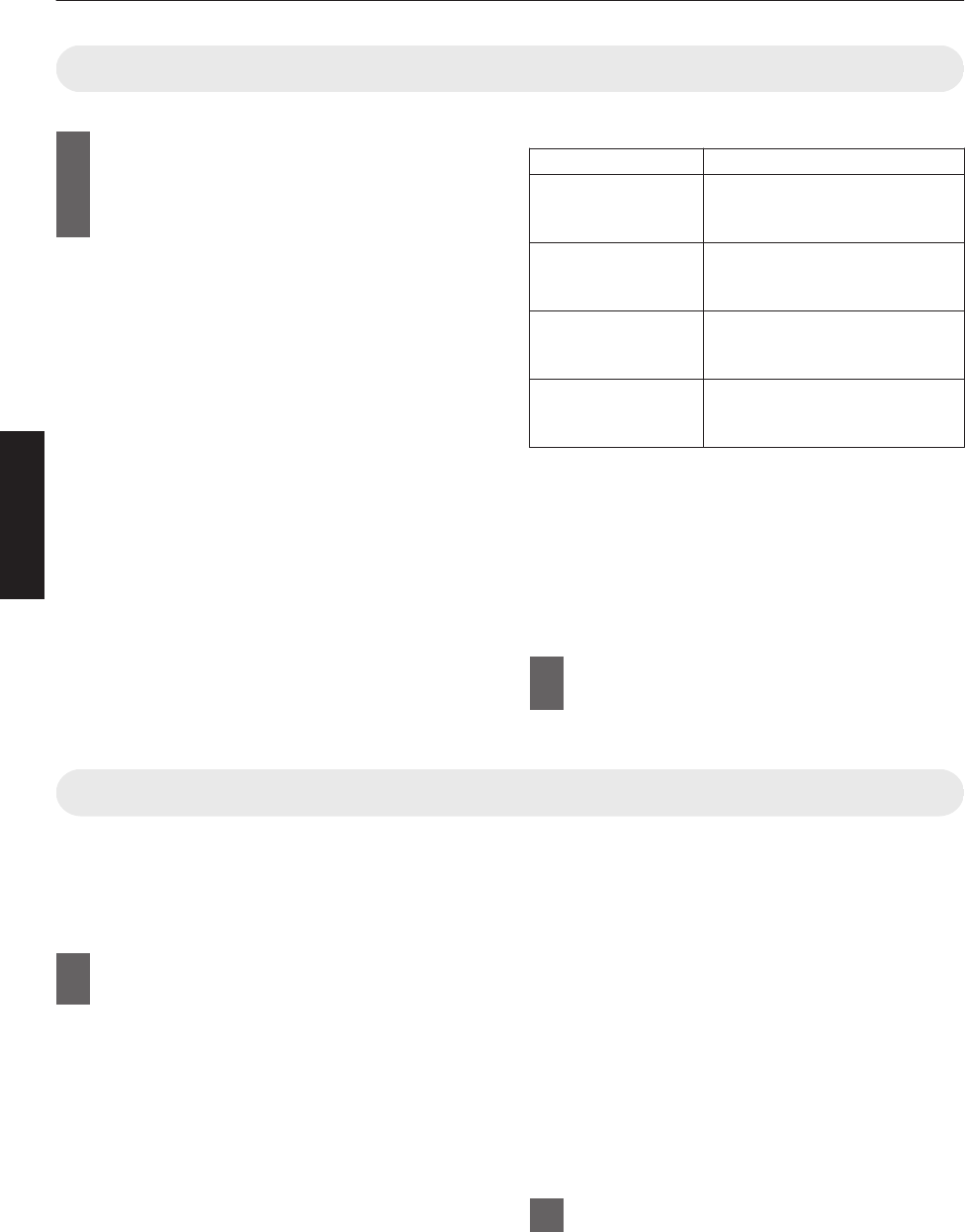
3D-films bekijken
1
Sluit dit apparaat aan op een 3D-
compatibel HDMI-toestel, en schakel de
stroom in om het 3D-videobeeld af te
spelen
0Zie de gebruiksaanwijzing van de speler of recorder
die u gebruikt voor meer informatie over het afspelen
van 3D-videobeelden.
0Dit apparaat ondersteunt de volgende 3D-formaten.
- Frame packing
- Side-by-side
- Top-and-bottom
Instellen van het 3D-formaat
ASelecteer ”Input Signaal”
"
”3D
Instelling”
"
”3D Formaat” in het menu
om het formaat te schakelen
Formaat Beschrijving
Auto Bepaalt en stelt het formaat
automatisch in bij ontvangst van het
3D-signaal.
Naast Elkaar Selecteer deze instelling als het 3D-
ingangssignaal van het side-by-side-
formaat is.
Boven- en Onder Selecteer deze instelling als het 3D-
ingangssignaal van het top-and-
bottom-formaat is.
2D Selecteer deze instelling als 2D-
beelden onterecht herkend worden
als 3D-beelden.
* Als een signaal niet weergegeven kan worden als een
3D afbeelding, zal het selecteren van het formaat de
afbeelding niet naar 3D veranderen.
Raadpleeg (”Soorten mogelijke
ingangssignalen”P. 82) voor meer informatie over
compatibele ingangssignalen.
* In de standaardinstelling is ”3D Formaat” ingesteld
op ”Auto” voor de automatische projectie van 3D-
beelden.
2Schakel de stroom van de 3D-BRIL in en
zet hem op
0De PK-AG1 wordt automatisch ingeschakeld.
3D-films aanpassen
3D-videobeelden worden mogelijk anders waargenomen door
verschillende kijkers. Ook uw lichamelijke toestand op het moment
van het kijken kan een rol spelen.
Daarom wordt u aanbevolen om de videobeelden op gepaste wijze
in te stellen.
1Selecteer ”Input Signaal”
"
”3D Instelling”
uit het menu
Instelling van parallax (Parallax)
Stel de verplaatsing van het beeld voor het linker en
rechter oog apart in om het beste 3D-effect te verkrijgen.
0Gebruik hiertoe de
H
I
-toetsen om de cursor te
verplaatsen.
0Instelbereik: -15 tot +15
Instelling van crosstalk (Overspraak
Reductie)
Dubbele beelden (overlapping van het linkse beeld door
het rechtse of vice versa) kunnen beperkt worden, opdat
een heldere kwaliteit verkregen wordt.
0Gebruik hiertoe de
H
I
-toetsen om de cursor te
verplaatsen.
0Instelbereik: -8 tot +8
2
Druk op de [MENU]-knop om af te sluiten
28
Gebruik

Een beeldkwaliteit selecteren in
overeenstemming met het videotype
De beeldmodus instellen
U kunt de beeldkwaliteit instellen in functie van het type videobeeld dat u bekijkt.
1Druk op de [PICTURE MODE] knop, gebruik de [JK]-
toetsen om ”Beeld Mode” te selecteren en druk op [OK]
0U kunt meer gedetailleerde instellingsitems configureren door op de [MENU]
knop te drukken om het menu weer te geven, vervolgens ”Beeld Aanp.”
" ”Beeld Mode” te selecteren en op de [OK] knop te drukken. (P. 47)
Item Beschrijving
Natuurlijk
Beeldkwaliteit die gericht is op de weergave van natuurlijke kleur
en gradatie. Geschikt voor films van toneel enz.
Bioscoop
Reproduceert het beeld in levendige kleuren. Geschikt voor alle
films.
HDR10 Deze stand is geschikt voor het bekijken van HDR10-
content, zoals Ultra HD Blu-ray en streamingservice,
omdat het gebruik maakt van het wijde kleurenbereik en
contrast. (Dit apparaat schakelt automatisch over naar
deze stand wanneer HDR10-signaal wordt gedetecteerd.)
HLG Beeldkwaliteit geschikt voor weergave van inhoud
geproduceerd in Hybrid Log-Gamma, een HDR-standaard
voor uitzending. (Dit apparaat schakelt automatisch over
naar deze stand wanneer Hybrid Log-Gamma wordt
gedetecteerd.)
Film k u
Reproduceert getrouw de textuur van films.
THX kBeeldkwaliteit gecertificeerd door THX.
User 1 tot User 6 Creëert de mogelijkheid tot de opslag en het ophalen van
door de gebruiker ingestelde beeldkwaliteitsgegevens.
1
29
Aanpassen/instellen

Het kleurpropfiel instellen
Als u het ”Kleurprofiel” (informatie over de kleurruimte) instelt in functie van de ”Beeld Mode”, kunt u de beeldkwaliteit
nauwkeurig instellen in functie van de film die u bekijkt.
1Na het configureren van ”Beeld Mode” (P. 29), drukt u op de [COLOR PROFILE]-
toets en gebruikt u de toetsen [JK] om ”Kleurprofiel” te selecteren, en druk
vervolgens op [OK]
0U kunt het instellen ook uitvoeren door de [MENU] knop in te drukken om het menu weer te geven, en
vervolgens te selecteren ”Beeld Aanp.” " ”Kleurprofiel”.
0De selecteerbare ”Kleurprofiel” instellingen variëren naargelang de ”Beeld Mode”.
”Kleurprofiel”
Kleurprofiel Beschrijving
BT.709 Kleurruimte die geschikt is voor BT.709.
BT.2020 k uKleurruimte die geschikt is voor BT.2020.
DCI Kleurruimte die geschikt is voor DCI.
Video Kleurengamma dat videobeelden zoals drama’s en live-beelden reproduceert in
heldere en levendige kleuren.
Animatie k uKleurruimte die geschikt is voor CG-animatiefilms. Ideaal voor animatiefilms met
heldere kleuren.
Bioscoop Originele JVC cinema-specifieke kleurengamma die een zorgt voor een evenwicht
tussen toename van helderheid en levendigheid van kleur.
HDR Kleurruimte geschikt voor HDR content.
Film 1 k uKleurruimte die nauw aansluit bij de kenmerken van de films van Eastman Kodak
Company.
Film 2 k uKleurruimte die nauw aansluit bij de kenmerken van de films van FUJIFILM
Corporation.
THX kKleurruimte van de THX-standaard.
Uit Schakelt de instelling van de kleurruimte uit.
Custom1 tot Custom4 Voor het opslaan van de kleurprofielgegevens die gecreëerd zijn met behulp van
software voor kalibratie van de projector.
Pana_PQ_HL*
Gebruik deze optie als de weergave-instelling van de speler is geconfigureerd op ”Projector
met hoge lichtsterkte”.
Pana_PQ_BL*
Gebruik deze optie als de weergave-instelling van de speler is geconfigureerd op ”Projector
met basislichtsterkte”.
* Kleurprofiel alleen voor Panasonic UHD BD-speler. Voor meer informatie over het gebruik van deze opties, zie
P. 35.
Ondersteunt softwareversie v2.00 en nieuwere versies.
30
Aanpassen/instellen
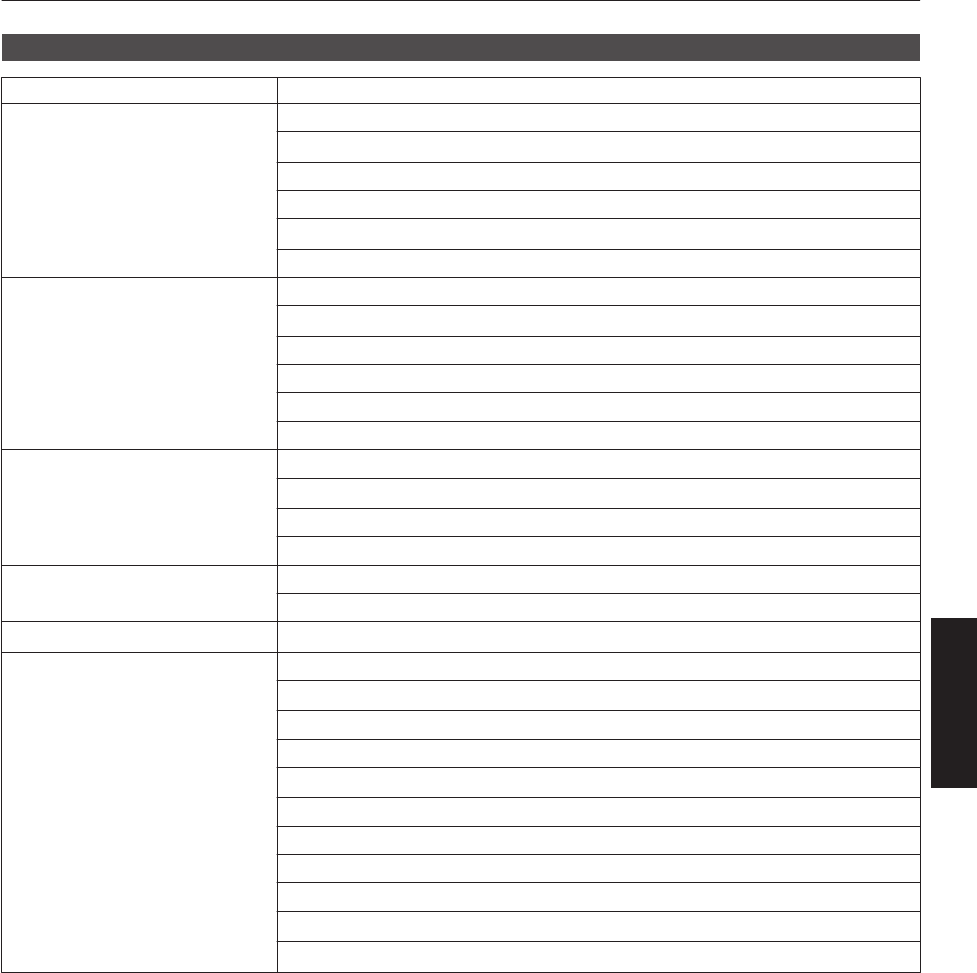
Lijst van selecteerbare ”Kleurprofiel” volgens ”Beeld Mode”
Beeld Mode Kleurprofiel
Natuurlijk BT.709
BT.2020 k u
DCI
Video
Animatie k u
HDR
Bioscoop BT.709
BT.2020 k u
Bioscoop
DCI
Video
HDR
HDR10
HLG
BT.709
BT.2020 k u
DCI
HDR
Film k uFilm 1
Film 2
THX kTHX
User 1 tot User 6 BT.709
BT.2020 k u
DCI
Video
Animatie k u
Bioscoop
HDR
Uit
Custom1 tot Custom4
Pana_PQ_HL*
Pana_PQ_BL*
* Kleurprofiel alleen voor Panasonic UHD BD-speler. Voor meer informatie over het gebruik van deze opties, zie
P. 35.
Ondersteunt softwareversie v2.00 en nieuwere versies.
31
Aanpassen/instellen
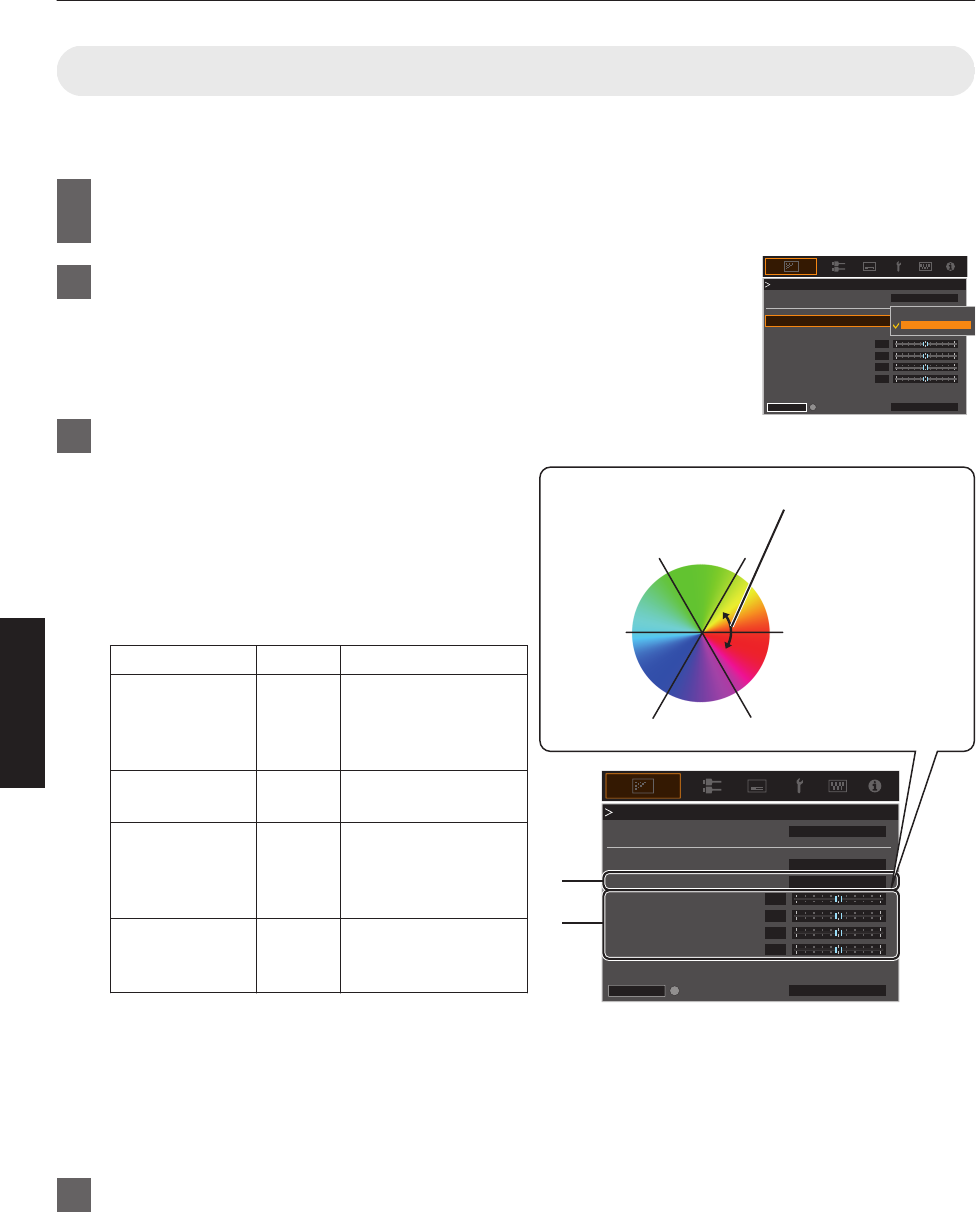
Instellen van de gewenste kleur (Kleur Management)
Op basis van de instelling van de geselecteerde ”Kleurprofiel” kunt u elk van de volgende kleuren volgens uw voorkeur
aanpassen: Rood, Geel, Groen, Cyaan, Blauw en Magenta.
1Druk op de [MENU]-knop om het menu weer te geven en selecteer ”Beeld Aanp.”
" ”Kleurprofiel” vervolgens om het ”Kleurprofiel”-menu weer te geven
2Stel ”Kleur Management” in op ”Aan” en druk op de [OK]-knop
3Pas aan naar de gewenste kleur
ASelecteer ”Kleur Selectie” en druk op de H I-toetsen
om de kleur te selecteren die moet ingesteld worden
0Maak voor de kleurinstelling een keuze uit de
volgende
kleuren: ”Rood”, ”Geel”, ”Groen”, ”Cyaan”, ”Blauw
”, ”Magenta”.
BStel de geselecteerde kleur in
Item
Instelbereik
Beschrijving
As Positie -30 tot 30 Stel nauwkeurig de
positie in van de
middenas van de
geselecteerde kleur.
Tint -30 tot 30 Stelt de schakering
(kleurtoon) in.
Verzadig. -30 tot 30 Stelt de kleurintensiteit
(helderheid) in.
-30 (mat) tot +30
(helder)
Helderheid -30 tot 30 Stelt de helderheid in.
-30 (donker) tot +30
(helder)
0Als ”Terugzetten” geselecteerd wordt, worden alle
instellingsgegevens gereset.
0Als u op de [HIDE]-knop drukt op de
afstandsbediening kunt u het beeld controleren
voordat u aanpast. Druk nogmaals op de [HIDE]
knop om terug te keren naar het
aanpassingsscherm.
4Druk op de [MENU]-knop om af te sluiten
0
0
0
0
HIDE
Rood
Aan
Film 1
Voor
Helderheid
Verzad ig.
Tint
As Positie
Kleur Selectie
Kleur Management
Kleurprofiel
Kleurprofiel
Terugzetten
Aan
Uit
0
0
0
0
HIDE
A
B
MagentaBlauw
Cyaan
Groen Geel
Rood
Rotatie met de klok mee: -
Rotatie tegen de klok in: +
Aspositie (beeld)
Instelbaar bereik wanneer
Rood is geselecteerd: ± 30°
met Rood als het midden
Rood
Aan
Film 1
Voor
Helderheid
Verzadig.
Tint
As Positie
Kleur Selectie
Kleur Management
Kleurprofiel
Kleurprofiel
Terugzetten
32
Aanpassen/instellen

HDR-inhoud bekijken
Bij het bekijken van HDR-inhoud, zal het aanbrengen van wijzigingen in overeenstemming met de inhoud en de
kijkomgeving ervoor zorgen dat beelden in een hogere kwaliteit kunnen worden afgespeeld.
Wat is HDR-inhoud?
HDR (hoog dynamisch bereik) verwijst naar beelden met een aanzienlijk verschil in helderheid tussen de lichte en
donkere gebieden (dynamisch bereik). Het is een technologie waarmee een realistische reproductie van originele
kleuren alsmede glitter en details van schaduwen welke niet kunnen worden uitgedrukt door het standaard SDR-signaal
(Standard Dynamic Range) kan worden bereikt. De internationale standaard voor HDR is uiteengezet in de ITU-R
(International Telecommunication Union - Radiocommunication Sector) BT.2100. Verbeteringen zijn in veel opzichten
aangebracht in vergelijking met ITU-R BT.709, wat de conventionele Full HD-standaard was.
HDR kan grotendeels worden onderverdeeld in twee verschillende formaten, namelijk HDR10, welke wordt gebruikt
door UHD-BD en video-streamingdiensten, en Hybrid Log-Gamma dat wordt gebruikt voor uitzending. In vergelijking
met de conventionele SDR levert het standaard HDR-formaat HDR10 een hogere resolutie, hogere luminantie en
hogere gradatie, evenals een breder kleurenbereik om beelden realistischer te reproduceren in combinatie met het
brede dynamische bereik.
Æ ”Originele HDR-technologie van JVC” (P. 33)
Originele HDR-technologie van JVC
Dit toestel is uitgerust met functies die het genieten van HDR-beelden in betere kwaliteit gemakkelijk maakt.
Auto HDR-beeldmodus
Een optimale beeldmodus wordt automatisch geselecteerd voor het afspelen van HDR10- en Hybrid Log-Gamma-
inhoud. HDR-inhoud kan niet optimaal worden weergegeven als ze niet worden weergegeven in een beeldmodus die
HDR ondersteunt. HDR-beelden gemakkelijk bekeken kunnen worden en er geen complexe instellingen gedaan
hoeven worden.
Standaardmodus
Inhoudstype Standaard fotomodus
HDR10-inhoud HDR10
Hybrid Log-Gamma-inhoud HLG
Het is ook mogelijk om de instelling te wijzigen, zodat de projector automatisch naar een van de door de gebruiker
ingestelde beeldmodi wisselt tussen ”User 1” en ”User 6”.
*De beeldmodus kan mogelijk niet wisselen afhankelijk van wat er wordt afgespeeld en de speler die in gebruik is.
Æ ”HDR-instelling” (P. 53)
HDR10 Mastering Information-weergave
Mastering-informatie in de inhoud kan worden weergegeven bij het afspelen van HDR10-inhoud zoals die op UHD Blu-
ray. Met deze informatie kunt u er zeker van zijn HDR-content wordt afgespeeld. Op basis van de informatie van Max
CLL en Max FALL, kunnen er wijzigingen worden gemaakt, afhankelijk van de beeld inhoud, door de beeldtoon aan te
passen.
* De mastering-informatie kan mogelijk niet wisselen afhankelijk van wat er wordt afgespeeld en de speler die in
gebruik is.
AColorimetrie
Geeft de kleurenbereikinformatie van de ingangssignalen weer.
BHDR
Geeft de gammainformatie weer wanneer een HDR-pakket wordt ontvangen.
CMax CLL/Max FALL
Geeft de masteringinformatie van de inhoud weer tijdens het afspelen van HDR.
Max CLL: Maximale inhoud lichtniveau
Max FALL: Maximale gemiddelde lichtniveau beeld
Æ ” Informatie” (P. 64)
Ingang
Bron
Kleur Ruimte
HDR
Colorimetrie
Max CLL/Max FALL
HDMI 1
2160p 60
YUV 12bit
BT.2020
HDR10(ST.2084)
1000 / 400 nits
20H
v1.00Soft. Vs.
Lamptijd
A
B
C
33
Aanpassen/instellen

Auto Tone Mapping
De beeld gradaties kunnen sterk variëren afhankelijk van de videobewerking, waarbij sommige inhoud helderder wordt
gemaakt en andere inhoud donkerder. Met behulp van de ”Auto Tone Mapping”-functie, wordt gamma-afstelling
automatisch uitgevoerd om ze de optimale helderheid gebaseerd op de mastering-informatie (Max CLL/Max FALL)
welke zich in de HDR10-inhoudt bevindt, te bereiken. Door het configureren van het basisniveau van de helderheid
in ”Mappingniveau”, kunt u genieten van de optimale beeldkwaliteit aan de hand van de schermgrootte en kijkomgeving.
* ”Auto Tone Mapping” is mogelijk niet beschikbaar afhankelijk van wat er wordt afgespeeld en de speler die in gebruik
is.
Æ ”Stel Auto Tone Mapping in” (P. 41)
0
0
0
0
Wit
Aan
HDR(PQ)
Helder Niveau
Donker Niveau
Beeldtoon
Mappingniveau
Kleur Selectie
---
Correctiewaarde
Auto Tone Mapping
Gamma
Gamma
Terugzetten
Max CLL/Max FALL 1000 / 400 nits
Auto Tone Mapping ”Uit” Auto Tone Mapping ”Aan”
* De foto’s zijn alleen voor illustratieve doeleinden.
Handmatig aanpassen van het HDR-gamma
Naast de ”Auto Tone Mapping”-functie kan de gamma-afstelling ook handmatig worden gedaan op deze eenheid.
Fijn afstelling op basis van beeldinhoud en omgeving is mogelijk door middels ”Beeldtoon” de algehele helderheid,
middels ”Donker Niveau” de gradatie van schaduwen en middels ”Helder Niveau” de gradatie van lichte delen in het
beeld, aan te passen.
Æ ”Tone mapping gebruiken voor handmatige aanpassingen” (P. 42)
0
0
0
Helder Niveau
Donker Niveau
Beeldtoon
Helder Niveau: stel het heldere deel van het beeld bij.
Donker Niveau: stel het donkere deel van het beeld bij.
Beeldtoon: pas de algehele helderheid van het beeld aan zonder kwaliteitsverlies.
34
Aanpassen/instellen

Samenwerking met UHD BD Player van Panasonic DP-UB9000
Het selecteren van een van de twee speciale projectorkleurenprofielen uit de HDR-schermtype van de DP-UB9000
verbetert de maatvoering en verbetert de gradatienauwkeurigheid door HDR-videokleuren in kaart te brengen die
overeenkomen met de weergave-eigenschappen van de JVC-projector.
*Ondersteunt firmwareversie v2.00 of later.
Stap 1:
Panasonic gebruiken DP-UB9000: Selecteer ”Projector met hoge lichtsterkte” of ”Projector met basislichtsterkte” uit
HDR-schermtype instelling.
DP-UB9000 MENU: Spelerinstellingen " Geavanceerde instellingen " HDR-schermtype
Stap 2:
Panasonic gebruiken DP-UB9000: Stel HDR-optimalisatie in op ”Aan” vanuit het OSD-menu.
Stap 3:
Gebruik van een JVC-projector: Stel ”Beeld Mode” als volgt in.
1Selecteer een Beeld Mode uit ”Gebruiker 1-6” (P. 29)
2Stel ”Kleurprofiel” (P. 30) handmatig in op basis van de volgende grafiek
Projector Kleurprofiel DP-UB9000
HDR-schermtype Effecten op het videobeeld
Pana_PQ_HL Projector met hoge
lichtsterkte
Geeft prioriteit aan de hoogste beeldhelderheid met een
goede kleur.
Pana_PQ_BL Projector met
basislichtsterkte
Geeft prioriteit aan de beste kleurreproductie met iets lagere
helderheid.
3
De HDR-gammagegevens worden weergegeven in de bovenstaande
projectorkleurprofielen. Hierdoor wordt de HDR-gammastand niet gebruikt.
Stel ”Kleurtemperatuur” in plaats daarvan in op ”6500K” (P. 48) en ”Gamma”
op ”2.2” (P. 37)
OPMERKING
0Wanneer er een HDR 10 signaal wordt ingevoerd, schakelt de projector automatisch naar de ”HDR10”-beeldstand
als standaard.
Als u HDR10-inhoud van de DP-UB9000 wilt bekijken met behulp van de hier beschreven methode, raden wij u aan
het gebruikersgeheugen te selecteren dat is gemaakt op basis van de bovenstaande instructies en het te kiezen in
het menuscherm JVC ”HDR10 automatisch selecteren”. (”HDR10 automatisch selecteren”P. 53)
35
Aanpassen/instellen
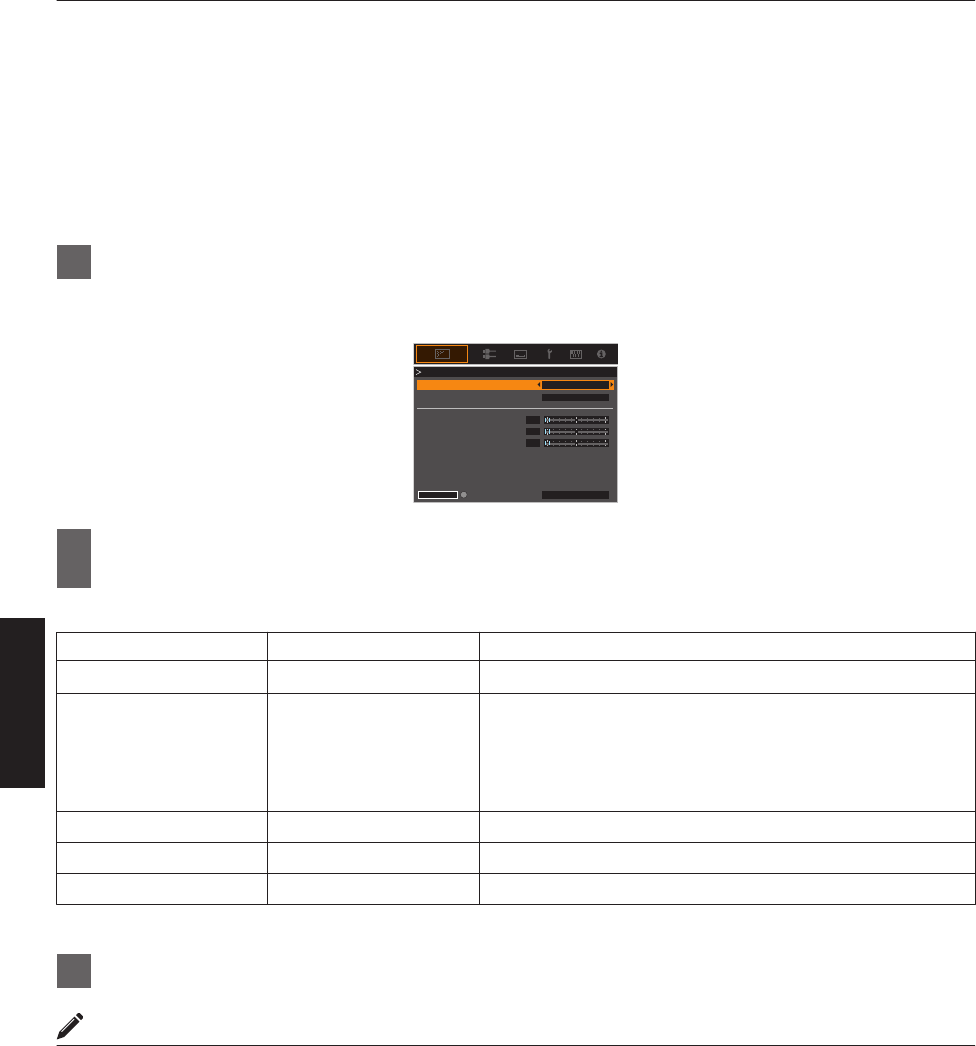
Films aanpassen voor een hogere
expressiviteit (meervoudige pixelbesturing)
Het nieuwe beeldverwerkingsalgoritme ontwikkeld door JVC helpt een natuurlijke indruk creëren die scherper is in de
zones die in focus liggen, en zachter in zones die niet in focus liggen, zodat u kunt genieten van zeer expressieve
beelden met een groter dieptegevoel.
1Druk op de [MPC]-knop om het instellingenmenu weer te geven
0De instelling kan ook worden geconfigureerd door ”Beeld Aanp.” " ”MPC/e-shift” k, ”MPC Niveau” u q
in het menu te selecteren.
0
0
0
HIDE
Uit
Standaard
Terugzetten
NR
Verzachten
Verhogen
8K e-shift
Grafische Modus
MPC/e-shift
Voor
2Aanpassen volgens uw voorkeur op basis van de instelling van de
geselecteerde ”Beeld Mode”
* De fabrieksinstelling varieert in functie van de ”Beeld Mode”.
Item Instelling Beschrijving
8K e-shift kUit / Aan Schakelt de e-shift-weergave in of uit.
Grafische Modus Standaard / Hoge
resolutie
Schakelt de MPC-instelling.
Het wordt aanbevolen om dit item naar standaard te
configureren voor wanneer er normale Blu-ray inhoudt wordt
bekeken, en naar ”Hoge resolutie” wanneer er inhoud met 4K-
resolutie wordt bekeken.
Verhogen 0 tot 10 Vergroot de scherpte van het beeld.
Verzachten 0 tot 10 Vergroot de wazigheid van het beeld voor een zachter effect.
NR 0 tot 10 Voor de beperking van de ruis in het videobeeld.
0Bij een uitbreiding van het instelbereik kunt u verbeterde effecten verwachten.
3Druk op de [MENU]-knop om af te sluiten
Schakelen tussen de Toestanden vóór en na het Afstellen
Als u op de [HIDE]-knop drukt op de afstandsbediening kunt u schakelen tussen de toestanden vóór de afstelling en
tijdens de afstelling.
36
Aanpassen/instellen

Nauwkeurige instelling van de beeldkwaliteit
De uitgangswaarde van het geprojecteerde beeld aanpassen (Gamma)
U kunt de uitgangswaarde van het geprojecteerde beeld instellen in verhouding tot de videosignaalingang.
Voorbeeld van gamma-instelling
Het algemene beeld ziet er helderder uit ten opzichte van het originele beeld, waardoor de donkere gedeeltes
zichtbaarder worden.
0
255
0 255
De foto’s zijn alleen voor illustratieve doeleinden.
Ingangswaarde
Uitgangswaarde
A
B
AB
Vergroot het contrast ten opzichte van het originele beeld, waardoor een groter dieptegevoel wordt gecreëerd.
0
255
0 255
A
B
AB
De foto’s zijn alleen voor illustratieve doeleinden.
Ingangswaarde
Uitgangswaarde
1Druk op de [GAMMA SETTINGS]-knop om het gammamenu
weer te geven
2Selecteer de ”Gamma” om te configureren
0U kunt het instellen ook uitvoeren door de [MENU] knop in te drukken om het menu
weer te geven, en vervolgens te selecteren ”Beeld Aanp.”
"
”Gamma”.
0De selecteerbare ”Gamma” instellingen variëren naargelang de ”Beeld Mode”.
1
37
Aanpassen/instellen

”Gamma”
Gamma Beschrijving
Als ”Kleurprofiel” is
ingesteld op ”Film
1”k u
Film 1 Het beeld sluit nauw aan bij de kenmerken van Eastman Kodak
Company-films.
Film 2 Legt meer nadruk op de gradatie vergeleken met de ”Film 1”-instelling.
Als ”Kleurprofiel” is
ingesteld op ”Film
2”k u
Film 1 Hiermee plaatst u meer nadruk op het contrast in vergelijking met
de ”Film 2”-instelling.
Film 2 Het beeld sluit nauw aan bij de kenmerken van FUJIFILM Corporation-
films.
2.2 Het gamma is ingesteld op respectievelijk ”2.2”, ”2.4” en ”2.6”.
2.4
2.6
Bioscoop 1 Plaatst de nadruk op de gradatie.
Bioscoop 2 Plaatst de nadruk op het contrast.
HDR(PQ) Geschikt voor het bekijken van HDR content zoals UHD BD (HDR10).
HDR(HLG) Geschikt voor het bekijken van HDR content zoals HDR uitzendingen.
THX kVideo van de THX-standaard.
Aangepast 1 tot Aangepast 3 Maakt fijne afstelling van gamma naargelang de voorkeur, mogelijk.
Selecteerbare ”Gamma” instellingen op basis van ”Beeld Mode”
Beeld Mode Gamma
Film k uFilm 1
Film 2
Aangepast 1 tot Aangepast 3
Bioscoop
Natuurlijk
User 1 tot User 6
HDR(PQ)
HDR(HLG)
2.2
2.4
2.6
Bioscoop 1
Bioscoop 2
Aangepast 1 tot Aangepast 3
Beeld Mode Gamma
HDR10 HDR(PQ)
2.2
2.4
2.6
Bioscoop 1
Bioscoop 2
Aangepast 1 tot Aangepast 3
HLG HDR(HLG)
2.2
2.4
2.6
Bioscoop 1
Bioscoop 2
Aangepast 1 tot Aangepast 3
THX kTHX
38
Aanpassen/instellen

Het selecteren van de Basiscorrectiewaarde (Initiële Waarde) voor aanpassing
0Door één van de ”Aangepast 1” tot ”Aangepast 3” instellingen in ”Gamma” te selecteren kunt u de ”Correctiewaarde” selecteren.
0Selecteer de basis ”Correctiewaarde” voor het aanpassen met behulp van de
H
I
-toetsen.
0De instelbare correctiewaarden variëren naargelang de ”Beeld Mode”. (Zie onderstaande tabel).
Lijst van selecteerbare ”Correctiewaarde” volgens ”Beeld Mode”
Beeld Mode Correctiewaarde
Film
k
u
Film 1
Film 2
Import
Bioscoop
Natuurlijk
User 1 tot User 6
1.8
1.9
2.0
2.1
2.2
2.3
2.4
2.5
2.6
Bioscoop 1
Bioscoop 2
HDR(PQ)
HDR(HLG)
Import
Beeld Mode Correctiewaarde
HDR10 1.8
1.9
2.0
2.1
2.2
2.3
2.4
2.5
2.6
Bioscoop 1
Bioscoop 2
HDR(PQ)
Import
HLG 1.8
1.9
2.0
2.1
2.2
2.3
2.4
2.5
2.6
Bioscoop 1
Bioscoop 2
HDR(HLG)
Import
Als ”Correctiewaarde” is ingesteld op ”Import”
0Door ”Import” voor ”Correctiewaarde” te selecteren, kunnen de gammagegevens die extern geproduceerd zijn, gekozen worden als de
basisinstellingswaarde voor aanpassing.
0De fabrieksinstelling voor ”Import” is ”2.2”.
0U kunt de kalibratiesoftware gebruiken voor het op maat maken van de aanpassing van de gammagegevens en de aangemaakte
gammagegevens importeren.
Vraag uw erkende dealer om meer informatie.
40
Aanpassen/instellen

Gamma-instelling
0Als de gammacurve een rechte lijn is:
De helderheid en het contrast van de video-ingang zijn hetzelfde
als die van de video-uitgang.
0Gebied waarvoor de gammacurve boven de rechte lijn (A) ligt:
De video-uitgang wordt helderder weergegeven dat de ingang.
0Gebied waarvoor de gammacurve onder de rechte lijn (B) ligt:
De video-uitgang wordt donkerder weergegeven dat de ingang.
0Gebied waarvoor de helling van de gammacurve steil is
(halftoon) (C):
Het bereik van de grijsschaal van de video-uitgang wordt breder,
en het contrast wordt vergroot (D
"
D’).
C
B
A
D
0 255
0
255
D”
Gammacurve
Ingangswaarde
Uitgangswaarde
Donker
Donker
Helder
Helder
Stel Auto Tone Mapping in
1Druk op de [GAMMA SETTINGS]-knop om het gammamenu
weer te geven
2Stel ”Auto Tone Mapping” in op ”Aan”
0Het ”Auto Tone Mapping”-menu wordt weergegeven wanneer ”Gamma” is
ingesteld op ”HDR(PQ)” tijdens het afspelen van HDR-inhoud, of
wanneer ”Correctiewaarde” van Gamma is ingesteld op ”HDR(PQ)”.
0De informatie wordt mogelijk niet weergegeven, afhankelijk van de speler en de
inhoud.
0Hoewel de parameters kunnen worden aangepast wanneer ”Auto Tone Mapping”
is geconfigureerd op ”Aan”, worden de aangepaste parameters niet opgeslagen
(softwareversie v2.00 en latere versies). Om de instellingen te nauwkeurig af te
stellen, configureert ”Auto Tone Mapping” op ”Uit” en configureer handmatig.
Æ ”Tone mapping gebruiken voor handmatige aanpassingen” (P. 42)
3Configureer de basishelderheid in ”Mappingniveau”
0De ”Auto Tone Mapping”-instelling wordt vastgelegd op basis van een 100"
scherm met een beeldversterkingsfactor van 1,0 in volledige duisternis.
0Stel het in de positieve richting bij als er onvoldoende helderheid in de
kijkomgeving aanwezig is en in de negatieve richting als het te licht is.
0
0
0
0
Wit
Aan
HDR(PQ)
Helder Niveau
Donker Niveau
Beeldtoon
Mappingniveau
Kleur Selectie
---
Correctiewaarde
Auto Tone Mapping
Gamma
Gamma
Terugzetten
Max CLL/Max FALL 1000 / 400 nits
41
Aanpassen/instellen

Voor gebruikers die een gammacurve willen verkrijgen die meer trouw is aan de
oorspronkelijke PQ-curve
Onze projectoren zijn zo afgesteld dat ze de projectorafbeeldingen op het scherm met de standaardinstelling in optimale
kwaliteit weergeven gebaseerd op de originele PQ-curve. Voor gebruikers die resultaten willen bereiken die getrouw
zijn aan de originele PQ-Curve, kunt u handmatige aanpassingen verrichten terwijl u de onderstaande waarden in acht
neemt.
Wanneer het clipping punt 400 nits is
Beeldtoon +5
Donker Niveau 0
Helder Niveau +7
Wanneer het clipping punt 1000 nits is
Beeldtoon -7
Donker Niveau 0
Helder Niveau +7
Wanneer het clipping punt 2000 nits is
Beeldtoon -9
Donker Niveau 0
Helder Niveau +7
Wanneer het clipping punt 4000 nits is
Beeldtoon -13
Donker Niveau 0
Helder Niveau +7
* Dit product is uitsluitend bedoeld voor thuisgebruik en we bieden geen garantie voor commerciële toepassingen,
zoals in mastering-werk.
Het nabeeld van snel bewegende beelden verminderen
(Bewegingscontrole)
Korte Wachttijd
Voor het wijzigen van de lage latentie-instelling.
Wij raden u aan ”Aan” in te stellen voor content die uiterst nauwkeurige timing vereist met het bedieningsscherm van PC-
signalen of van games.
1Druk op de [MENU] knop om het menu weer te geven en selecteer ”Beeld
Aanp.”
"
”Bewegingscontrole”
"
”Korte Wachttijd”
Instelling Beschrijving
Uit Voert de lage latentie-instelling niet uit.
Aan Voert de lage latentie-instelling uit.
* ”Clear Motion Drive” kan niet worden ingesteld wanneer ”Korte Wachttijd” is ingesteld op ”Aan”.
* Zelfs wanneer ”Korte Wachttijd” is ingesteld op ”Aan”, zal de vertraging niet nul worden.
43
Aanpassen/instellen

Aanpassingen en instellingen in het menu
Als u drukt op de [MENU]-knop wordt het menu weergegeven.
Druk op de [JKH I]-toetsen om een item te selecteren, en druk vervolgens op de [OK]-knop om de selectie te
bevestigen.
Lijst van menu-items
Beeld Aanp.
IBeeld Mode ...................................................................................................................................................... P. 29
9 Lampvermogen ........................................................................................................................................... P. 47
9 Opening ...................................................................................................................................................... P. 47
9 Gebruikersnaam Wijzigen ........................................................................................................................... P. 47
IKleurprofiel ....................................................................................................................................................... P. 30
9 Kleur Management ...................................................................................................................................... P. 32
IKleurtemperatuur .............................................................................................................................................. P. 48
IGamma ............................................................................................................................................................. P. 37
9 Auto Tone Mapping ..................................................................................................................................... P. 50
9 Mappingniveau ............................................................................................................................................ P. 50
9 Beeldtoon .................................................................................................................................................... P. 39
9 Donker Niveau / Helder Niveau ................................................................................................................... P. 39
IMPC/e-shift k, MPC Niveau u q ............................................................................................................ P. 51
IBewegingscontrole ........................................................................................................................................... P. 43
IContrast ............................................................................................................................................................ P. 51
IHelderheid ........................................................................................................................................................ P. 51
IKleur ................................................................................................................................................................. P. 51
ITint ................................................................................................................................................................... P. 51
Input Signaal
IIngangsniveau .................................................................................................................................................. P. 52
IKleur Ruimte ..................................................................................................................................................... P. 52
I3D Instelling ...................................................................................................................................................... P. 27
IHDR-instelling .................................................................................................................................................. P. 53
9 HDR10 automatisch selecteren ................................................................................................................... P. 53
9 HLG automatisch selecteren ....................................................................................................................... P. 53
IHDMI 2 EDID .................................................................................................................................................... P. 53
45
Aanpassen/instellen

Beeld Aanp.
Beeld Mode
U kunt de beeldkwaliteit instellen in functie van het type videobeeld dat u bekijkt.
Æ ”De beeldmodus instellen” (P. 29)
U kunt de volgende instellingsitems configureren door op de [MENU] knop te drukken om het menu weer te geven, vervolgens ”Beeld
Aanp.”
"
”Beeld Mode” te selecteren en op de [OK] knop te drukken.
Lampvermogen
Hiermee wijzigt u de helderheid van de lamp.
Instelling Beschrijving
Laag Helderheid (laag)
Hoog Helderheid (hoog)
0
De fabrieksinstelling varieert in functie van de ”Beeld Mode”.
0
Bij voortdurend gebruik in de instelling ”Hoog” kan de lamp sneller donker worden.
Opening
JVC heeft een algoritme voor beeldanalyse ontwikkeld die de toestand van het videobeeld in real-time analyseert en het diafragma
dynamisch aanpast, afhankelijk van de beeldinformatie.
Deze technologie stelt kijkers in staat om te genieten van videobeelden met verbeterd contrast.
Instelling Beschrijving
Auto 1 Plaatst de nadruk op de gradatie.
Auto 2 Beeldcontrast is verbeterd.
Handmatig Voert geen dynamische controle uit.
Selecteer deze instelling voor het handmatig uitvoeren van de afstelling.
*1 Handmatige afstelling is uitgeschakeld in de ”Auto 1”- en ”Auto 2”-instelling.
Voor het handmatig uitvoeren van de afstelling, selecteer ”Handmatig”.
*2 Wanneer de instelling is gewijzigd naar automatisch na het uitvoeren van handmatige aanpassing zal de handmatig ingestelde
waarde worden gebruikt als openingswaarde voor automatisch.
Gebruikersnaam Wijzigen
U kunt de namen van ”User 1” tot ”User 6” wijzigen in de Beeldmodus.
0
De tekens die kunnen gebruikt worden zijn tekens van het alfabet (grote letters en kleine letters), numerieke tekens en symbolen.
0
Voer niet meer dan 10 tekens in.
User 1
}
?
.
y
l
Y
L
{
_
,
x
k
X
K
]
/
0
w
j
W
J
[
-
9
v
i
V
I
>
+
8
y
h
U
H
<
*
7
t
g
T
G
)
&
6
s
f
S
F
(
%
5
r
e
R
E
~
$
4
q
d
Q
D
|
#
3
p
c
P
C
;
"
2
o
b
O
B
\
^
z
M
Z
m
@
:
!
1
n
a
N
A
Name
Selecteer ”OK” na het invoeren,
en druk op de [OK]-knop
Selectiecursor
Invoercursor
OKAlles WissenWissen
Gebruikersnaam Wijzigen
Space
47
Aanpassen/instellen

Kleurprofiel
Als u het ”Kleurprofiel” (informatie over de kleurruimte) instelt in functie van de ”Beeld Mode”, kunt u de beeldkwaliteit nauwkeurig
instellen in functie van de film die u bekijkt.
Æ ”Het kleurpropfiel instellen” (P. 30)
Kleur Management
Elk van de kleuren is instelbaar in overeenstemming met de voorkeur van de gebruiker.
Æ ”Instellen van de gewenste kleur (Kleur Management)” (P. 32)
Kleurtemperatuur
Voor de instelling van de kleurtemperatuur van het videobeeld.
0
Als ”Beeld Mode” is ingesteld op ”THX”, is de instelling vastgelegd op 6500K.
k
0
De selecteerbare ”Kleurtemperatuur” instellingen variëren naargelang de ”Beeld Mode”.
”Kleurtemperatuur”
Kleurtemperatuur Beschrijving
Xenon 1
k
u
Kleurtemperatuur die de kenmerken weergeeft van een xenonlamp die gebruikt wordt in
cinema’s.
0Xenon 1: een lichtbronkleur die uitgestraald wordt door een filmprojector
0Xenon 2: een lichtbronkleur die uitgestraald wordt door een projector die gebruikt wordt
voor digitale cinema
Xenon 2
k
u
5500K Als de waarde wordt verhoogd, wordt de blauwe kleurtoon van het videobeeld verbeterd,
terwijl bij een verlaging van de waarde de rode kleurtoon wordt verbeterd.
6500K
7500K
9300K
Hoog Helder Kleurtemperatuur die prioriteit geeft aan helderheid.
Aangepast 1 tot Aangepast 2 De kleurtemperatuur van videobeelden kan handmatig ingesteld worden en opgeslagen
worden als een van de drie aangepaste instellingen.
HDR10 Kleurtemperatuur geschikt voor het bekijken van HDR10-inhoud. De standaardinstelling is
6500K.
HLG Kleurtemperatuur geschikt voor het bekijken van HLG-inhoud. De standaardinstelling is
6500K.
48
Aanpassen/instellen
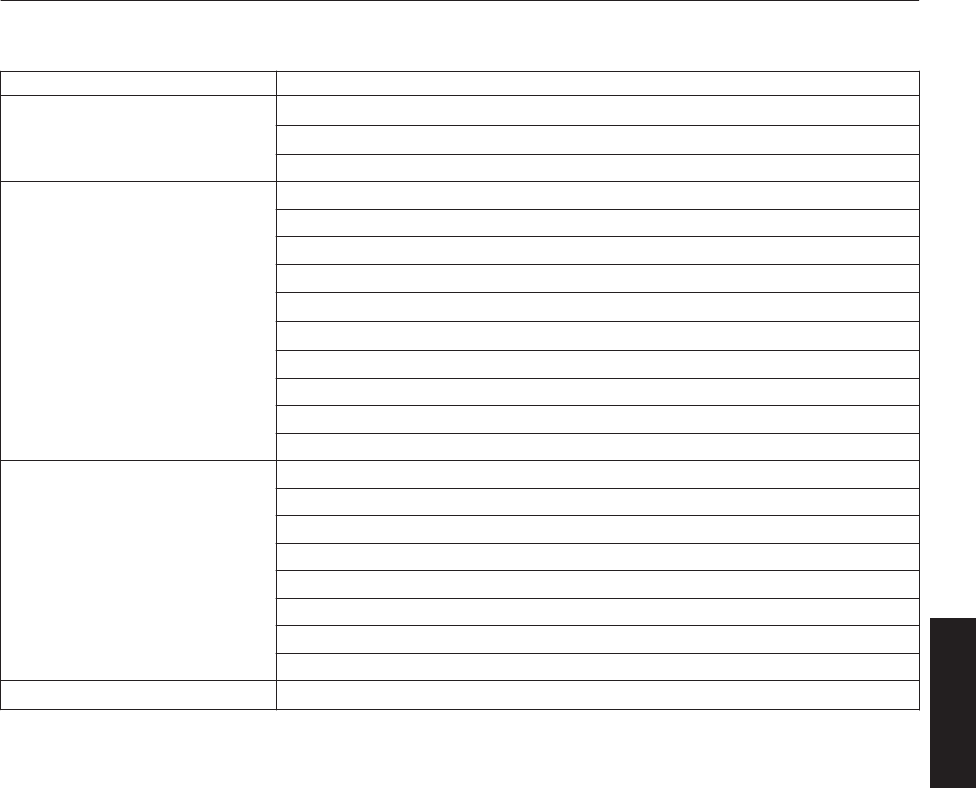
Lijst van selecteerbare ”Kleurtemperatuur” volgens ”Beeld Mode”
Beeld Mode Kleurtemperatuur
Film
k
u
Xenon 1
k
u
Xenon 2
k
u
Aangepast 1 tot Aangepast 2
Bioscoop 5500K
6500K
7500K
9300K
Xenon 1
k
u
Xenon 2
k
u
Hoog Helder
HDR10
HLG
Aangepast 1 tot Aangepast 2
Natuurlijk
HDR10
HLG
User 1 tot User 6
5500K
6500K
7500K
9300K
Hoog Helder
HDR10
HLG
Aangepast 1 tot Aangepast 2
THX
k
6500K
Correctiewaarde
Voor het instellen van de basis kleurtemperatuur voor de aanpassing van ”Verhoog Rood” / ”Verhoog Groen” / ”Verhoog
Blauw” / ”Verlaag Rood” / ”Verlaag Groen” / ”Verlaag Blauw” wanneer één van de ”Aangepast 1” tot ”Aangepast 2” instellingen is
geselecteerd in ”Kleurtemperatuur”.
Verhoog Rood / Verhoog Groen / Verhoog Blauw
Stelt elke kleur in de heldere delen van het videobeeld in.
0
Instelbereik: -255 (vermindert de rode / groene / blauwe tint) tot 0 (geen correctie)
Verlaag Rood / Verlaag Groen / Verlaag Blauw
Stelt elke kleur in de donkere delen van het videobeeld in.
0
Instelbereik: -50 (vermindert de rode/groene/blauwe tint) tot 0 (geen aanpassing) tot +50 (verbetert de rode/groene/blauwe tint)
0
Door het instellen van ”Kleurtemperatuur” naar ”Aangepast 1”, ”Aangepast 2” of ”HDR” kunt u een basiscorrectiewaarde (initiële
waarde) selecteren en aanpassen voor afstelling.
0
De instelbare correctiewaarden variëren naargelang de ”Beeld Mode”. (Zie onderstaande tabel).
49
Aanpassen/instellen
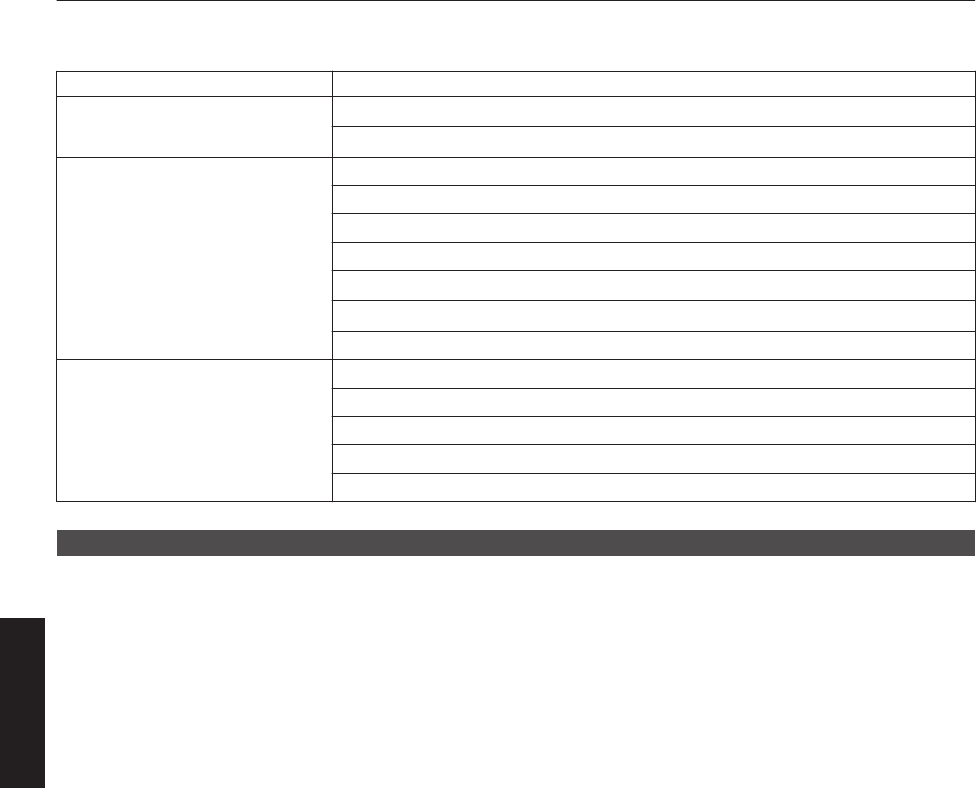
Lijst van selecteerbare ”Correctiewaarde” volgens ”Beeld Mode”
Beeld Mode Correctiewaarde
Film
k
u
Xenon 1
k
u
Xenon 2
k
u
Bioscoop 5500K
6500K
7500K
9300K
Xenon 1
k
u
Xenon 2
k
u
Hoog Helder
Natuurlijk
HDR10
HLG
User 1 tot User 6
5500K
6500K
7500K
9300K
Hoog Helder
Gamma
U kunt de uitgangswaarde van het geprojecteerde beeld instellen in verhouding tot de videosignaalingang.
Æ ”De uitgangswaarde van het geprojecteerde beeld aanpassen (Gamma)” (P. 37)
Correctiewaarde
Voor het instellen van de basis gamma voor de aanpassing van ”Beeldtoon”, ”Donker Niveau” en ”Helder Niveau” wanneer één van
de ”Aangepast 1” tot ”Aangepast 3” instellingen is geselecteerd in ”Gamma”.
Æ ”Fijnafstelling naar de gewenste gamma-instelling” (P. 39)
Auto Tone Mapping
De gamma-afstelling wordt automatisch uitgevoerd om ze de optimale helderheid gebaseerd op de mastering-informatie (Max CLL/
Max FALL) welke zich in de HDR10-inhoudt bevindt, te bereiken.
Æ ”Stel Auto Tone Mapping in” (P. 41)
Mappingniveau
Configureer de basishelderheid voor ”Auto Tone Mapping”.
Æ ”Stel Auto Tone Mapping in” (P. 41)
Beeldtoon
Past de algemene helderheid automatisch aan voor een evenwichtig resultaat zonder afbreuk te doen aan de gradatie van het beeld.
Æ ”Fijnafstelling naar de gewenste gamma-instelling” (P. 39)
Æ ”Stel Auto Tone Mapping in” (P. 42)
Donker Niveau / Helder Niveau
U kunt de beeldkwaliteit zo instellen dat u een scherp contrast produceert in de helderheid.
Æ ”Fijnafstelling naar de gewenste gamma-instelling” (P. 39)
Æ ”Stel Auto Tone Mapping in” (P. 42)
50
Aanpassen/instellen

Input Signaal
Ingangsniveau
Voor de instelling van het dynamische bereik (de gradatie) van de video-ingang.
Als het beeld niet juist wordt weergegeven, zelfs na het selecteren van ”Auto”, selecteer dan een gewenste instelling.
0Als het dynamische bereik niet gepast is, worden de lichte gebieden overbelicht en de donkere gebieden
onderbelicht.
Instelling Beschrijving
Auto Stelt het invoersignaalniveau automatisch in.
16-235(Video) Selecteer deze instelling als u videosignalen invoert (dynamisch bereik: 16 - 235).
0-255(PC) Selecteer deze instelling als u pc-signalen invoert (dynamisch bereik: 0 - 255).
16-255(Superwit) Selecteer deze instelling bij het invoeren van Super White-compatibele
apparatuursignalen (dynamisch bereik: 16 - 255).
Kleur Ruimte
Voor de instelling van de kleurruimte van het ingangssignaal.
Als het beeld niet juist wordt weergegeven, zelfs na het selecteren van ”Auto”, selecteer dan een gewenste instelling.
Instelling Beschrijving
Auto Detecteert ”YCbCr444”, ”YCbCr422” en ”RGB” automatisch.
YCbCr444 Selecteer deze instelling bij het invoeren van YCbCr (4:4:4) videosignalen.
YCbCr422 Selecteer deze instelling bij het invoeren van YCbCr (4:2:2) videosignalen.
RGB Selecteer deze instelling wanneer u RGB-videosignalen invoert.
3D Instelling
Voor de instelling van 3D-films voor het bekijken ervan.
Æ ”3D-films bekijken” (P. 27)
52
Aanpassen/instellen
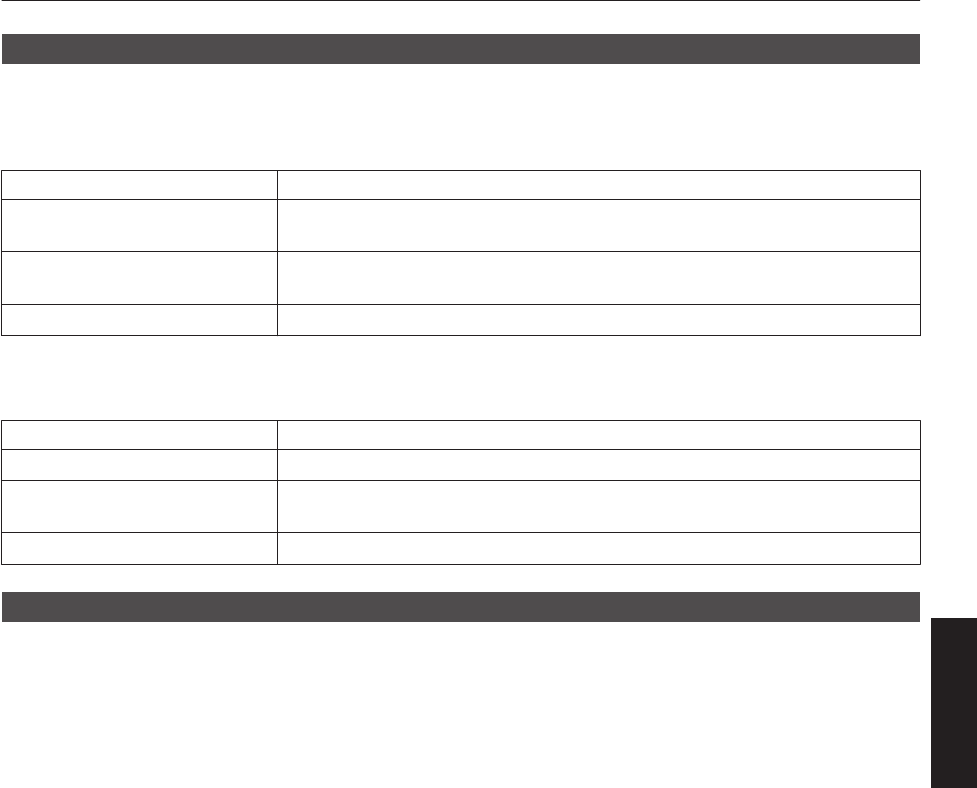
HDR-instelling
HDR10 automatisch selecteren
Voor het configureren van de automatische wisselinstelling van ”Beeld Mode” wanneer er HDR10-pakketten worden
ontvangen.
Instelling Beschrijving
HDR10 Schakelt automatisch ”Beeld Mode” naar ”HDR10” bij ontvangst van HDR10-
pakketten.
User 1 tot User 6 Schakelt automatisch ”Beeld Mode” naar User 1 naar User 6 bij ontvangst van
HDR10-pakketten.
Uit ”Beeld Mode” schakelt niet automatisch bij ontvangst van HDR10-pakketten.
HLG automatisch selecteren
Voor het configureren van de automatische wisselinstelling van ”Beeld Mode” bij het ontvangen van HLG-pakketten.
Instelling Beschrijving
HLG Schakelt automatisch ”Beeld Mode” naar ”HLG” bij ontvangst van HLG-pakketten.
User 1 tot User 6 Schakelt automatisch ”Beeld Mode” naar User 1 naar User 6 bij ontvangst van
HLG-pakketten.
Uit ”Beeld Mode” schakelt niet automatisch bij ontvangst van HLG-pakketten.
HDMI 2 EDID
Voor wijziging van de EDID-modus van de [HDMI 2]-terminal. Stel in op ”A” onder normale omstandigheden.
Beelden met een 1920x1080 resolutie of lager worden mogelijk niet weergegeven wanneer sommige oude apparaten
worden gebruikt.
Sluit in dat geval aan op de [HDMI 2]-terminal en stel ”HDMI 2 EDID” in op ”B”.
* EDID (Uitgebreide schermidentificatiegegevens) verwijst naar de informatie, zoals ondersteunde resoluties, die
tussen apparaten wordt uitgewisseld.
53
Aanpassen/instellen
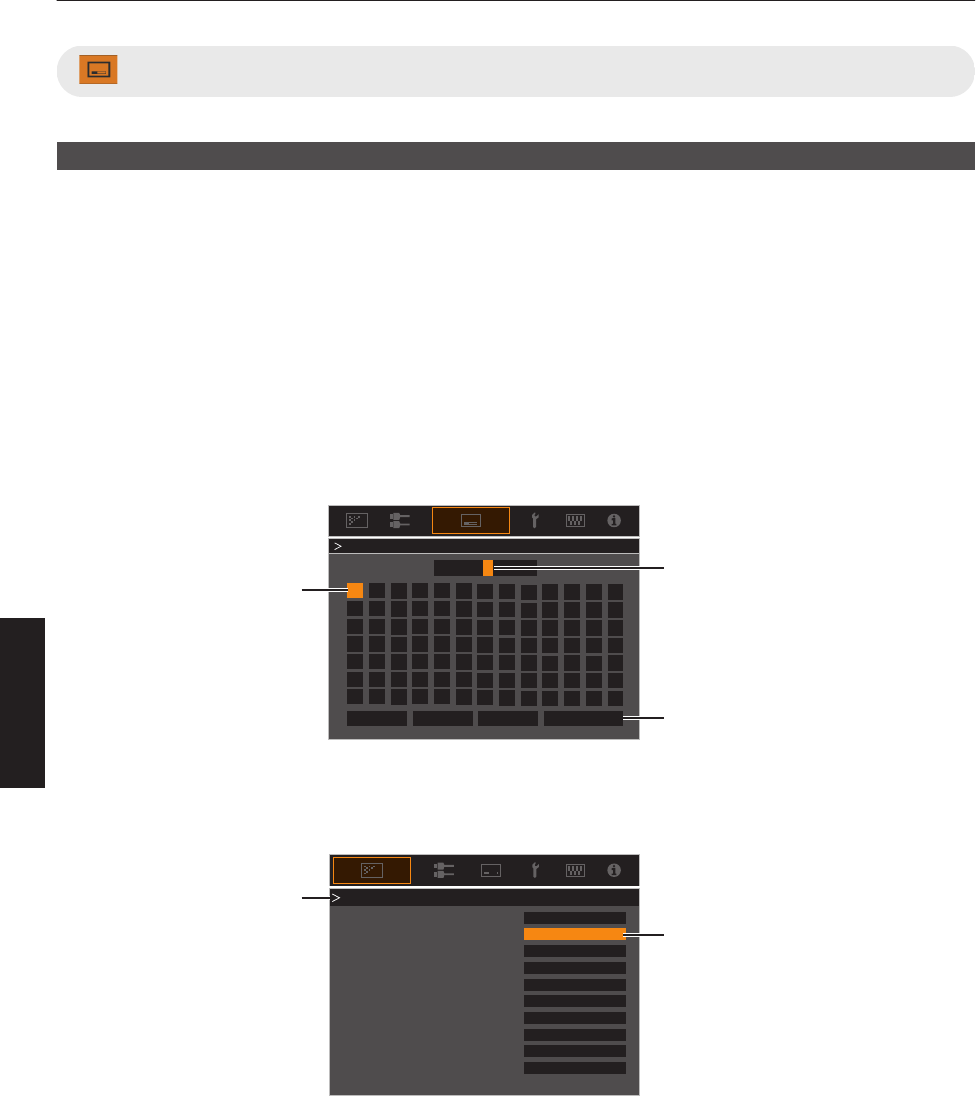
Installatie
Installatie Modus
Regelt collectief de instelwaarden van ”Lens Controle”, ”Pixelinstelling”, ”Masker”, ”Anamorphic”, ”Scherm
Instelling”, ”Installatie Stijl”, ”Keystone”, ”Speldenkussen” en ”Aspect”.
* Het objectief kan enigszins verschoven zijn ten opzichte van de positie die is opgeslagen.
Modus Selecteren
Voor het selecteren van de groep om de instellingswaarden op te slaan en op te halen.
0Instelwaarden: Mode 1 tot Mode 10
* De naam van de instelwaarde kan worden gewijzigd met behulp van ”Naam Bewerken”.
Naam Bewerken
Voor het bewerken van de naam van de Installatiemodus.
0De tekens die kunnen gebruikt worden zijn tekens van het alfabet (grote letters en kleine letters), numerieke tekens
en symbolen.
0Voer niet meer dan 10 tekens in.
}
?
.
y
l
Y
L
{
_
,
x
k
X
K
]
/
0
w
j
W
J
[
-
9
v
i
V
I
>
+
8
y
h
U
H
<
*
7
t
g
T
G
)
&
6
s
f
S
F
(
%
5
r
e
R
E
~
$
4
q
d
Q
D
|
#
3
p
c
P
C
;
"
2
o
b
O
B
\
^
z
M
Z
m
@
:
!
1
n
a
N
A
Name Mode 1
Selecteer ”OK” na het invoeren,
en druk op de [OK]-knop
Selectiecursor
Invoercursor
OKAlles WissenWissen
Space
Naam Bewerken
Modus Kopiëren
Voor het kopiëren naar een andere modus van de instelwaarden die door de huidige installatiemodus worden geregeld.
Copy 16:9
16:9
16:9 Selecteer de modus om naar toe
te kopiëren en druk op de [OK]
knop.
Huidige Modus
Set
Set
Set
Set
Set
Set
Set
Set
Set
SetMode 10
Mode 9
Mode 8
Mode 7
Mode 6
Mode 5
Mode 4
Mode 3
54
Aanpassen/instellen

Lens Controle
Focus / Zoom / Shift
Voor de instelling van de lens in functie van de projectiepositie
Æ ”Instelling van de lens in overeenstemming met de projectiepositie” (P. 24)
Beeld Patroon
Om in te stellen of het patroon van de lensaanpassing moet worden weergegeven.
Instelling Beschrijving
Uit Geeft externe signalen weer, en geeft het lensinstellingspatroon niet weer.
Aan Geeft het lensinstellingspatroon weer.
Slot
Om in te stellen of de lens vergrendeld of ontgrendeld moet worden.
Door ”Aan” in te stellen om de lens te vergrendelen, kunt u de aanpassingsstatus van de lens behouden.
Instelling Beschrijving
Uit Vergrendelt de lens niet.
Aan Vergrendelt de lens om een verkeerde werking na de instellingen te verhinderen.
0Zelfs wanneer ”Aan” staat, bevindt de lens zich in de modus geselecteerd in
de ”Installatie Modus”.
Lens Center
Brengt de lenspositie terug naar het midden.
55
Aanpassen/instellen

Pixelinstelling
Om de faseverschuiving tussen de RGB-kleuren te corrigeren door het aanpassen van de pixel.
Afstel.
Voor de instelling van de instelfunctie op Aan of Uit.
Instelgebied
Instelling Beschrijving
Geheel Stelt het ganse beeld in.
Zone Maakt fijne afstelling van elk gebied mogelijk door het scherm gelijkmatig te
verdelen in 10 verticale en horizontale zones.
Kleurinstelling
Voor de selectie van de kleur die moet worden ingesteld (”Rood” of ”Blauw”).
Patroon Instellen
Instelling Beschrijving
Uit Geeft de externe signalen weer zonder het testpatroon voor aanpassing te tonen.
Aan Geeft het testpatroon voor aanpassing weer.
Kleurpatrooninstelling
Voor het instellen van de kleur van het aanpassingspatroon weergegeven tijdens aanpassing van ”Wit” of ”Geel /
Cyaan”.
Bijstelling (Pixel)
Als ”Instelgebied” ingesteld is op ”Geheel”, kan de instelling worden geregeld door eenheden van één pixel op het
scherm te plaatsen van de kleur die geselecteerd werd in ”Kleurinstelling”.
Æ ”Geheel Bijstelling (Pixel) -bedieningsprocedure” (P. 57)
0De instelling kan niet worden geregeld als ”Instelgebied” ingesteld is op ”Zone”.
Instelling Beschrijving
H (Horizontaal) Instelbereik: -2 (verplaatst rood/blauw naar links) tot +2 (verplaatst rood/blauw naar
rechts)
V (Verticaal) Instelbereik: -2 (verplaatst rood/blauw naar beneden) tot +2 (verplaatst rood/blauw
naar boven)
Bijstelling (Boete)
Als ”Instelgebied” ingesteld is op ”Geheel”, kan de instelling worden geregeld door eenheden van 1/8 pixel op het
scherm te plaatsen van de kleur die geselecteerd werd in ”Kleurinstelling”.
Æ ”Geheel Bijstelling (Boete) -bedieningsprocedure” (P. 58)
Als ”Instelgebied” wordt ingesteld op ”Zone”, wordt het scherm gelijkmatig verdeeld in 10 verticale en horizontale zones,
en is fijne afstelling mogelijk in elke zone.
Æ ”Zone Bijstelling -bedieningsprocedure” (P. 59)
Instelling Beschrijving
H (Horizontaal) Instelbereik: -31 (verplaatst rood/blauw naar links) tot +31 (verplaatst rood/blauw
naar rechts)
V (Verticaal) Instelbereik: -31 (verplaatst rood/blauw naar beneden) tot +31 (verplaatst rood/
blauw naar boven)
Terugzetten
Zet alle pixelinstellingsgegevens terug op de fabrieksstandaard.
56
Aanpassen/instellen

Geheel Bijstelling (Pixel) -bedieningsprocedure
Voor het regelen van algemene aanpassingen van de lichte kleurranden in de horizontale/verticale richting van het
videobeeld.
AStel ”Instelgebied” in op ”Geheel”
BSelecteer ”Kleurinstelling” en ”Kleurpatrooninstelling”
CSelecteer ”Bijstelling (Pixel)” en druk op de [OK]-knop
0De Instellingsmodus is geactiveerd, en het geselecteerde aanpassingspatroon en het venster Instelling (Pixel)
worden weergegeven.
Adj.AreaPat.Col.Pixel/FineAdj.Col.
H 0
V 0
Rood
Pixelinstelling
Terug
Geheel Bijstelling (Pixel)
BACK
ADVANCED
MENU
GAMMA
SETTINGS
C.M.D.
PICTURE
MODE
V (Verticaal)
H (Horizontaal)
Venster Instelling (Pixel)
Instellingspatroon
DGebruik de [JKH I] toetsen om de verticale en horizontale pixels van de hele zone te bewegen en aan te passen
0De instelling verschijnt in het midden van het venster Instelling (Pixel).
Adj.AreaPat.Col.Pixel/FineAdj.Col.
H 0
V 0
Rood
Pixelinstelling
Ter u g
Geheel Bijstelling (Pixel)
BACK
ADVANCED
MENU
GAMMA
SETTINGS
C.M.D.
PICTURE
MODE
Bedieningsgids voor
afstandsbediening
Kleur voor
instelling
Pixel-instelling
ENadat de aanpassing voltooid is, drukt u tweemaal op de [BACK] knop om de Instellingsmodus af te sluiten
Bedieningsgids voor afstandsbediening
Naam van knop Functie Beschrijving van werking
[PICTURE MODE] Adj.Col. Wijzigt ”Kleurinstelling”.
[C.M.D.] Pixel/Fine Verandert tussen ”Bijstelling (Pixel)” en ”Bijstelling (Boete)”.
0Schakelt over op ”Bijstelling (Pixel)” wanneer ”Instelgebied”
ingesteld is op ”Zone”.
[GAMMA SETTINGS] Pat.Col. Wijzigt ”Kleurpatrooninstelling”.
[ADVANCED MENU] Adj.Area Verandert ”Instelgebied”.
0Er verschijnt een zonecursor op het instellingspatroon wanneer
de ”Zone”-instelling geselecteerd wordt.
57
Aanpassen/instellen

Geheel Bijstelling (Boete) -bedieningsprocedure
Voor het aanbrengen van algemene aanpassingen bij de afwijking van het ganse scherm met ”Bijstelling (Pixel)”, en
vervolgens het regelen van de fijne instellingen.
AStel ”Instelgebied” in op ”Geheel”
BSelecteer ”Kleurinstelling” en ”Kleurpatrooninstelling”
CSelecteer Bijstelling (Boete) en druk op de [OK]-knop
0De Instellingsmodus is geactiveerd, en het geselecteerde aanpassingspatroon en venster Nauwkeurig worden
weergegeven.
0Het instelbare bereik kan kleiner zijn, afhankelijk van de pixels die worden ingesteld op het ganse scherm.
Adj.AreaPat.Col.Pixel/FineAdj.Col.
H 0( 0/ 0)
V 0( 0/ 0)
BACK
ADVANCED
MENU
GAMMA
SETTINGS
C.M.D.
PICTURE
MODE
Rood
Geheel Bijstelling (Boete)
Pixelinstelling
Terug
V (Verticaal)
H (Horizontaal)
Venster Nauwkeurig
Instellingspatroon
DGebruik de [JKH I] toetsen om de verticale en horizontale pixels van de hele zone te bewegen en aan te passen
0De instelling verschijnt in het midden van venster Nauwkeurig.
Adj.AreaPat.Col.Pixel/FineAdj.Col.
H 0( 0/ 0)
V 0( 0/ 0)
BACK
ADVANCED
MENU
GAMMA
SETTINGS
C.M.D.
PICTURE
MODE
H -20( -20 / -20)
V 5 ( 5 / 5)
Rood
Geheel Bijstelling (Boete)
Pixelinstelling
Ter u g
Geeft de maximale en minimale
afwijkingswaarde van het ganse
scherm aan.(Max. / Min.)
Instelling
Bedieningsgids voor
afstandsbediening
Kleur voor
instelling
Pixel-instelling
ENadat de aanpassing voltooid is, drukt u tweemaal op de [BACK] knop om de Instellingsmodus af te sluiten
OPMERKING
0Als zowel de maximale totale schermafwijking van H (horizontale richting) als van V (verticale richting) ”31” zijn, kunt
u geen waarde selecteren die groter is dan de weergegeven instelling, zelfs niet als de aangepaste instelling lager
is dan de maximale waarde.
0Als de minimale totale schermafwijking ”-31” is, kunt u geen waarde selecteren die kleiner is dan de weergegeven
instelling, zelfs niet als de aangepaste instelling hoger is dan de minimale waarde.
58
Aanpassen/instellen

Zone Bijstelling -bedieningsprocedure
Voor de nauwkeurige instelling van afwijkingen op een deel van het scherm na de aanpassing van totale
schermafwijking met behulp van ”Bijstelling (Pixel)” en ”Bijstelling (Boete)”.
0Het scherm kan verticaal en horizontaal opgedeeld worden in 10 secties voor de regeling van gedeeltelijke
instellingen.
AStel ”Instelgebied” in op ”Zone”
BSelecteer ”Kleurinstelling” en ”Kleurpatrooninstelling”
CSelecteer Bijstelling (Boete) en druk op de [OK]-knop
0De Instellingsmodus is geactiveerd, en het geselecteerde aanpassingspatroon en het venster Zone-instelling
worden weergegeven.
0Het instelbare bereik kan kleiner zijn, afhankelijk van de pixels die worden ingesteld op het ganse scherm.
Adj.AreaPat.Col.Pixel/FineAdj.Col.
H 0
V 0
BACK
ADVANCED
MENU
GAMMA
SETTINGS
C.M.D.
PICTURE
MODE
Rood
Terug
0 / 0
Positie
Zone Bijstelling
Pixelinstelling
V (Verticaal)
H (Horizontaal)
Venster Zone-instelling
Zonecursor
Instellingspatroon
DDruk op de [JKH I]-toetsen om de cursor te verplaatsen naar het punt dat moet worden ingesteld
EDruk op de [OK]-knop om de Instellingsmodus in te schakelen
FGebruik de [JKH I] toetsen om de verticale en horizontale pixels van de hele zone te bewegen en aan te passen
0De instelling verschijnt in het midden van het venster Zone-instelling.
Adj.AreaPat.Col.Pixel/FineAdj.Col.
H 0
V 0
BACK
ADVANCED
MENU
GAMMA
SETTINGS
C.M.D.
PICTURE
MODE
Rood
Ter u g
-31
7
H
V
0 / 0
8 / 5
Positie
Zone Bijstelling
Pixelinstelling
Positie
Instelling
Cursorpositie
Bedieningsgids voor
afstandsbediening
Kleur voor
instelling
Pixel-instelling
GNadat de aanpassing voltooid is, drukt u tweemaal op de [BACK] knop om de Instellingsmodus af te sluiten
59
Aanpassen/instellen

Masker
Voor het verbergen van het randoppervlak van het beeld met een afdekking (zwarte strook).
Instelling Beschrijving
Uit Niet afgedekt.
Aan Verbergt het in ”Boven”, ”Onder”, ”Links” en ”Rechts” opgegeven bereik door
afdekking (met zwarte stroken).
Afdekking: zwarte strook op de
rand
Aan
Uit
”Boven” / ”Onder” / ”Links” / ”Rechts”
Voor het opgeven van het (met zwarte stroken) af te dekken bereik.
0Instelbereik: 0 tot 220
Anamorphic
Configureer deze instelling wanneer een anamorfe lens gebruikt wordt.
Instelling Beschrijving
Uit Projecteert het 2,35:1-beeld zonder enige wijzigingen.
A Projecteert het 2,35:1 beeld dat is uitgerekt in de verticale richting met alleen
gebruikmakende van een 3840-pixel breedte.
B Projecteert het 16:9-beeld, dat alleen in de horizontale richting samengedrukt is.
C Projecteert het 2,35:1 beeld dat is uitgerekt in de verticale richting gebruikmakende
van de volledige 4096-pixel breedte.
*Dit is geconfigureerd op ”Uit” in de 3D-stand.
Scherm Instelling
Als u de optimale correctiemodus selecteert in functie van de kenmerken van het scherm dat wordt gebruikt, kunnen
er correcties worden toegepast voor de weergave van natuurlijke beelden met uitgebalanceerde kleuren.
Æ ”Schermcorrectie instellen” (P. 25)
Installatie Stijl
Voor instelling op ”Voor”, ”Plafond (Voor)”, ”Achter” of ”Plafond (Achter)” in functie van de installatiestatus van de
projector.
0”Voor” of ”Plafond (Voor)” wordt ingesteld wanneer de projector aan de voorkant ten opzichte van het scherm
geïnstalleerd wordt.
0”Achter” of ”Plafond (Achter)” wordt ingesteld wanneer de projector aan de achterkant ten opzichte van het scherm
geïnstalleerd wordt.
60
Aanpassen/instellen

Keystone
Voor de correctie van een trapeziumvertekening die zich voordoet wanneer de projector schuin ten opzichte van het
scherm geïnstalleerd wordt.
0Verticaal instelbereik: -16 tot +16
* De waarde verhogen verandert het aspect enigszins.
*Deze functie kan niet worden gebruikt als ”Speldenkussen” is ingesteld.
-16
0
16
Speldenkussen
Corrigeert de geometrische vervorming die optreedt bij projectie op een gebogen scherm.
0Instelbereik: 0 tot 16
* Bij gebruik van de projector met de lens in verticale richting verschoven, kan de hoeveelheid vervorming aan de
boven- en ondereinden verschillend zijn en de kromtevervorming mogelijk niet volledig worden gecorrigeerd.
*Deze functie kan niet worden gebruikt als ”Keystone” is ingesteld.
016
Aspect
De schermgrootte van het geprojecteerde beeld kan optimaal ingesteld worden in overeenstemming met de originele
schermgrootte (hoogte/breedte) die werd ingevoerd.
Æ ”De schermgrootte (hoogte/breedte) aanpassen” (P. 26)
Display Inst.
Achtergrondkleur
Voor het instellen van de kleur van de achtergrond naar ”Blauw” of ”Zwart” wanneer er geen signaalinvoer is.
Menupositie
Voor de instelling van de weergavepositie van het menu.
Signaalweergave
Voor het instellen van de weergave van de ingevoerde gegevens naar ”Aan” of ”Uit”.
Instelling Beschrijving
Uit Niet weergegeven.
Aan Toont de ingangspoort gedurende 5 seconden wanneer de ingang veranderd
wordt.
61
Aanpassen/instellen

Logo
Voor het instellen van de weergave van het logo tijdens het opstarten op ”Aan” of ”Uit”.
Instelling Beschrijving
Uit Niet weergegeven.
Aan Geeft het ”D-ILA”-logo gedurende 5 seconden weer tijdens het opstarten.
Taal
Voor de instelling van de weergavetaal
op ”English”, ”Deutsch”, ”Español”, ”Italiano”, ”Français”, ”Português”, ”Nederlands”, ”Polski”, ”Norsk”, ”Русский”, ”
中文”, ”繁體中文” of ”日本語”.
Functie
Trigger
Om in te stellen of een 12 V-uitgang moet worden geleverd naar apparaten zoals een extern scherm dat is uitgerust
met een trigger-functie.
Instelling Beschrijving
Uit Geen uitgang.
Power Voert besturingssignalen (12 V) uit via de trigger-poort wanneer de stroom is
ingeschakeld.
Anamorph. Voert besturingssignalen uit wanneer de ”Anamorphic”-instelling veranderd wordt
van ”Uit” naar een andere instelling dan ”Uit”. Zend besturingssignalen uit als de
projector wordt ingeschakeld als ”Anamorphic” is geconfigureerd op een andere
instelling dan ”Uit” wanneer de stroom wordt ingeschakeld.
Inst. Modus 1 tot Inst. Modus 10 Zend besturingssignalen uit als het op te halen nummer van de ”Installatiemodus”
gelijk is aan het geconfigureerde nummer. Zend besturingssignalen uit als de
projector wordt ingeschakeld als de ”Installatiemodus” hetzelfde nummer heeft als
deze instelling wanneer de stroom wordt ingeschakeld.
* Wanneer een andere instelling dan ”Uit” wordt geselecteerd, stopt het signaal van de uitvoer als de afkoelfunctie
start zodra de stroom is uitgeschakeld.
Timer
Voor het instellen van de tijdsduur voordat de stroom automatisch uitschakelt wanneer de projector niet wordt bediend.
0Instelwaarden: ”Uit”, ”1 uur”, ”2 uur”, ”3 uur” en ”4 uur”
* De instelling blijft behouden, zelfs nadat de Timer-UIT functie voltooid is.
ECO Mode
Instelling Beschrijving
Aan Laat ”ECO Mode” het stroomverbruik minimaliseren in de stand-by-modus.
0RS-232C / LAN communicatie kan niet worden gebruikt in de stand-by-modus.
0Indien er geen signaaloverdracht en werking is gedurende 20 minuten terwijl
een beeld wordt geprojecteerd, schakelt de stroombeheerfunctie het apparaat
automatisch over naar de stand-by-stand.
Uit Selecteer deze optie om te bedienen via RS-232C/LAN communicatie in de stand-
bymodes of als Control4 gebruikt moet worden.
* Als deze unit op stand-by gaat terwijl ”ECO Mode” op ”Aan” wordt ingesteld, worden alle indicatielampjes op de unit
uitgeschakeld, inclusief het ”STANDBY/ON” indicatielampje. Om de stroom vanuit deze toestand in te schakelen,
gebruikt u de [STANDBY/ON] knop op de unit. U kunt ook één keer op een willekeurige toets van de
afstandsbediening drukken om de stand-by modus te annuleren en druk dan op de [ON] knop op de
afstandsbediening.
62
Aanpassen/instellen

Netwerk
Voor het opgeven van de instellingen voor de externe controle via een PC of smartphone.
Instelling Beschrijving
DHCP Client Aan Haalt het IP-adres automatisch op van de DHCP-server in het aangesloten
netwerk.
Uit Voor de handmatige configuratie van de netwerkinstellingen.
IP Adres Voor de configuratie van het IP-adres.
Subnet Mask Voor de configuratie van het subnetmasker.
Standaard Gateway Voor de configuratie van de standaardgateway.
MAC Adres Geeft het MAC-adres van het apparaat weer.
Set Past de netwerkinstellingen toe.
Control4 SDDP Stel in op ”Aan” om Control4 SDDP dit apparaat te laten detecteren.
Wanneer dit apparaat niet is aangesloten op een omgeving die door de controller
wordt bestuurd en Control4 SDDP van de Control4 Corporation, stel dit dan in
op ”Uit”.
Woordenlijst van netwerkterminologie
DHCP : Afkorting voor Dynamic Host Configuration Protocol. Dit is een protocol om het netwerk
automatisch een IP-adres te laten toewijzen aan het aangesloten toestel.
IP Adres : Numerieke tekens voor de identificatie van het toestel dat aangesloten is op het netwerk.
Subnet Mask : Numerieke tekens die de bittelling definiëren die gebruikt wordt voor het netwerkadres dat
een segment is van het IP-adres.
Standaard Gateway : Server voor communicatie buiten het netwerk dat is opgedeeld door het subnetmasker.
MAC Adres : Afkorting voor Media Access Control-adres. Dit is een nummer dat uniek is voor elke
netwerkadapter. Elk van de netwerkadapters wordt toegewezen met een uniek MAC-adres.
Afstandsbedieningscode
Voor de wijziging van de afstandsbedieningscode.
Instelling Beschrijving
A De afstandsbedieningscode wijzigen van ”B” in ”A”.
B De afstandsbedieningscode wijzigen van ”A” in ”B”.
0
U dient de afstandsbediening te configureren in overeenstemming met de instellingen van dit apparaat.
Op de afstandsbediening, drukt u op de [MENU]-knop gedurende drie seconden of langer terwijl u op de [BACK]-knop drukt deze ingedrukt houdt
om de code te wisselen.
0De achterverlichting van de afstandsbediening knippert 3 keer: de afstandsbedieningscode wijzigen in ”A”
0De achterverlichting van de afstandsbediening knippert 2 keer: de afstandsbedieningscode wijzigen in ”B”
0Als de instelling tussen dit toestel en de afstandsbediening verschilt, knippert de ”STANDBY/ON” indicator groen
wanneer de code van de afstandsbediening wordt ontvangen.
LIGHT STANDBY/ON
WARNING
ANDBY/O
(Groen)
63
Aanpassen/instellen

Grote-Hoogtemodus
Voor het instellen van de grote hoogte modus op ”Aan” of ”Uit”.
Stel deze optie in op ”Aan” wanneer u de projector gebruikt op een plaats met lage atmosferische druk (hoger dan 900
m boven zeeniveau).
Fabrieksinstelling
Voor het terugzetten van de instellingen van deze unit naar de fabrieksinstellingen. Echter, dan zullen de volgende
instellingen niet worden gereset.
0Gammagegevens die zijn opgeslagen in ”Gamma” " ”Correctiewaarde” " ”Import”.
0Kleurprofielgegevens opgeslagen in ”Kleurprofiel” " ”Custom1 tot Custom6”.
Software-update
Voor het bijwerken van software.
Zie http://www3.jvckenwood.com/english/download/ voor de meest recente informatie over de software.
Informatie
Instelling Beschrijving
Ingang Geeft video-ingangspoort weer.
Bron
(Alleen weergegeven tijdens invoer
van videosignaal)
Geeft de ingangsbron weer.
Resolutie
(Alleen weergegeven tijdens invoer
van PC-signalen)
Geeft de beeldresolutie weer.
H Frequentie Geeft de horizontale frequentie weer.
V Frequentie Geeft de verticale frequentie weer.
Kleurendiepte Geeft de kleurruimte en kleurbitdiepte van het videoingangssignaal weer.
0De kleurbitdiepte wordt niet weergegeven wanneer ”YCbCr422” ingevoerd wordt.
0
De kleurenbitdiepte wordt weergegeven wanneer kleurbitdiepte-informatie wordt ontvangen
van het bronapparaat.
Kleur Ruimte
Colorimetrie Geeft de Colorimetrie weer van het ingangssignaal.
HDR Geeft de EOTF-informatie weer wanneer een HDR-pakket wordt ontvangen.
Max CLL/Max FALL Geeft de masteringinformatie van de inhoud weer tijdens het afspelen van HDR.
Max CLL: Maximale inhoud lichtniveau
Max FALL: Maximale gemiddelde lichtniveau beeld
0De informatie wordt mogelijk niet weergegeven, afhankelijk van de speler en de inhoud.
Lamptijd Geeft het aantal branduren van de lamp weer.
Soft. Vs. Geeft de firmware-versie weer.
64
Aanpassen/instellen

De lamp vervangen
De lamp is een verbruiksonderdeel. Vervang de lampeenheid als het beeld donker wordt weergegeven of als de lamp
uitgaat.
0Wanneer het tijdstip voor de vervanging van de lamp nadert, wordt de gebruiker hiervan op de hoogte gebracht met
een bericht dat weergegeven wordt op het scherm en door het controlelampje. (P. 83)
Procedure voor vervanging van de lamp
LET OP
0Steek uw handen niet in het lampcompartiment.
Hierdoor kan de prestatie van de apparatuur
aanzienlijk verslechteren, of het kan leiden tot
letsels en een elektrische schok.
0Vervang de lamp niet onmiddellijk na het gebruik
van de lamp. Laat ze minstens één uur afkoelen
voor u ze vervangt. De temperatuur van de lamp
blijft hoog, en kan brandwonden veroorzaken.
0Zorg dat de lampeenheid geen schokken
ondergaat. Hierdoor kan de lamp klappen.
0Gebruik geen ontvlambare luchtspray voor de
reiniging van de interne onderdelen van het
apparaat. Hierdoor kan brand ontstaan.
0Gebruik alleen originele vervangingsonderdelen
voor de lampeenheid. Probeer ook nooit een
oude lampeenheid terug in gebruik te nemen. Dit
kan de levensduur van de lamp verkorten en tot
stukgaan leiden.
0Raak het oppervlak van een nieuwe lamp niet
aan. Dit kan de levensduur van de lamp verkorten
en leiden tot het klappen van de lamp.
0Let wanneer u de lamp vervangt op dat u geen
letsels oploopt, omdat de lamp stuk kan zijn.
0Bij de vervanging van de lamp van een projector
die aan het plafond hangt is hoogtewerk vereist.
Dit is een gevaarlijke onderneming. Raadpleeg
ons onderhoudscentrum.
1Haal de stekker uit het stopcontact
2Verwijder het lampdeksel
0Verwijder de schroef met een t-
schroevendraaier
3Draai de schroeven van de
lampeenheid los
0Draai de schroeven los met een t-
schroevendraaier.
4Trek de lampeenheid naar buiten
5Monteer de nieuwe lampeenheid
65
Onderhoud

6Draai de schroeven van de nieuwe
lampeenheid vast
0Draai de schroeven vast met een t-
schroevendraaier.
7Bevestig het lampdeksel
0Schuif het lampdeksel vanaf de onderkant en
zorg ervoor dat de twee klepjes aan de
bovenkant van het deksel in de projector zijn
geplaatst.
8Draai de schroef vast met een t-
schroevendraaier
0Nadat u er zeker van bent dat de hoek die wordt
aangegeven met de cirkel op de juiste wijze is
geplaatst, draait u de schroef met een t-
schroevendraaier vast.
OPMERKING
Bruikbare levensduur van lamp
0Wanneer de lamp gebruikt wordt met
het ”Lampvermogen” ingesteld op ”Laag”, is de
levensduur van de lamp in dit apparaat ongeveer
4500 uur. Dit is de gemiddelde bruikbaarheidstijd, het
is geen garantie.
0De lamp haalt mogelijk geen levensduur van 4500
uur, afhankelijk van de gebruiksomstandigheden.
0Wanneer de lamp het einde van haar
bruikbaarheidstijd heeft bereikt, neemt de slijtage snel
toe.
0Vervang de lampeenheid onmiddellijk wanneer het
videobeeld donker weergegeven wordt, wanneer de
kleurtoon er onnatuurlijk uitziet of wanneer het beeld
flikkert.
Aankoop van een lampeenheid
Neem voor meer informatie contact op met uw erkende
dealer.
0Lampeenheid
Productnr.: PK-L2618UW
* Niet geschikt voor huishoudelijke ruimteverlichting.
*Lampen met een ander productnummer of lampen
voor andere projectormodellen mogen niet gebruikt
worden.
Informatie over de lamp
In de processor wordt een ultra-hogedrukkwiklamp met
een hoge interne druk gebruikt.
Omwille van de eigenschappen van de lamp kan deze
klappen met luide knal of uitdoven wanneer ze een schok
ondergaat of gedurende lange tijd is gebruikt (de
tijdsduur voor de lamp klapt of uitdooft varieert aanzienlijk
voor elke lamp en is ook afhankelijk van de
gebruiksomstandigheden).
Na de vervanging van de lamp
0Leg de verwijderde lampeenheid niet op een plaats
binnen het bereik van kinderen of ergens in de buurt
van ontvlambare producten.
0Verwijder versleten lampeenheden op dezelfde wijze
als fluorescentielampen. Volg voor de verwijdering de
regelgeving van uw plaatselijke gemeenschap.
66
Onderhoud

Storingzoeken
Controleer de volgende punten voor u het apparaat opstuurt naar uw erkende dealer voor reparatie.
De volgende symptomen zijn geen defecten.
U dient zich geen zorgen te maken over de volgende symptomen als er niets abnormaals te zien is op het scherm.
0
Een deel van het boven-of vooroppervlak is warm.
0
Er is een krakend geluid hoorbaar van het apparaat.
0
Er is een bedieningsgeluid hoorbaar binnenin het apparaat.
0
Op sommige schermen komt kleursmeer voor.
Dit apparaat is een digitaal toestel. Dit apparaat kan mogelijk niet normaal bediend worden ten gevolge van externe
statische elektriciteit of ruis.
Voer de volgende handelingen uit wanneer dergelijke storingen zich voordoen.
A
Trek als het apparaat in Stand-by-modus staat de stroomstekker uit en steek deze vervolgens terug in
B
Druk op de
A
-knop op de projector om de stroom terug in te schakelen
Als ”Grote-Hoogtemodus” is ingesteld op ”Aan”, en ”Lampvermogen” is ingesteld op ”Hoog” tijdens de 3D-modus,
maakt de ventilator een luider geluid dan gewoonlijk, omdat hij ontworpen is om op hoge snelheid te draaien in
3D-modus.
Er wordt geen stroom toegevoerd
Controleren Actie Zie
Is het stroomsnoer losgekoppeld? Steek het stroomsnoer (de stekker) stevig in. P. 21
Is het lampdeksel goed gesloten? Trek als het apparaat in de Stand-by-modus staat de
stroomstekker uit en sluit het lampdeksel goed. Steek
vervolgens de stekker terug in.
P. 65
Staat het apparaat in de Afkoelingsstand? Schakel de stroom terug in nadat de Afkoelingsmodus is
afgesloten.
P. 23
Staat het apparaat in de Eco-stand? Druk op de
A
-knop op de projectoreenheid of de
afstandsbediening. Nadat de ”STANDBY/ON”-indicator rood
oplicht, drukt u op de
C
[ON]-knop.
P. 62
Voeding sluit automatisch af
Controleren Actie Zie
Is ”ECO Mode” geconfigureerd? Stel ”ECO Mode” in op ”Uit”. P. 62
Is ”Timer” geconfigureerd? Stel ”Timer” in op ”Uit”. P. 62
Zijn de luchtinlaten en de
luchtuitlaatopening afgedekt?
Laat voldoende ruimte bij de installatie van het apparaat. P. 11, 16
Zit er een grote hoeveelheid vuil aan het
sponsfilter vast?
Verwijder het vuil met een stofzuiger. P. 68
69
Storingzoeken

Het videobeeld wordt niet weergegeven
Controleren Actie Zie
Is de juiste externe ingang geselecteerd? Selecteer de juiste externe ingangspoort. P. 22
Is de stroom van het AV-toestel of PC
ingeschakeld?
Schakel de stroom van het AV-toestel of de PC in en speel de
video af.
P. 19
Is het AV-toestel of de PC goed
aangesloten?
Sluit het AV-toestel of de PC goed aan. P. 19
Worden de juiste signalen uitgevoerd
vanuit het AV-toestel of de PC?
Stel het AV-toestel of de PC goed in. P. 19
Is de kabel die gebruikt wordt een HDMI-
gecertificeerde kabel?
Gebruik een HDMI-gecertificeerde hogesnelheidskabel.
Gebruik ook een zo kort mogelijke kabel.
P. 19
Is er een tussenliggend apparaat (AV-
versterker, -verdeler, enz.) in gebruik?
Verander de volgorde van het draaien op het bronapparaat,
tussenliggende apparaat en de projector. En zorg er na het
inschakelen van ieder apparaat voor dat de signaaluitgang
stabiel is voordat u het volgende apparaat inschakelt.
P. 19
Is er een oud bronapparaat in gebruik? Wijzig de resolutie-instelling van het bronapparaat. Zie de
gebruiksaanwijzing van het bronapparaat voor informatie over
wijzigen van de instelling. Of probeert u te verbinden met de
HDMI 2-terminal en stel ”HDMI 2 EDID” in op ”B”.
P. 53
3D-beelden verschijnen niet
Controleren Actie Zie
Ziet u twee foto’s naast elkaar
weergegeven?
Stel ”3D Formaat” in op ”Naast Elkaar”
Videobeelden in het ”Naast Elkaar”-formaat worden mogelijk
niet automatisch herkend in het geval van 3D-videobeelden.
P. 28
Is er een tussenliggend apparaat (AV-
versterker, -verdeler, enz.) in gebruik?
Sluit de bron rechtstreeks aan op de projector, en controleer
of er een verbetering van de toestand is.
Als de toestand verbetert, is het aannemelijk dat deze niet
wordt veroorzaakt door een storing van de projector.
P. 19
Is de kabel die gebruikt wordt een HDMI-
gecertificeerde kabel?
Gebruik een HDMI-gecertificeerde hogesnelheidskabel.
Gebruik ook een zo kort mogelijke kabel.
P. 19
Is de stroom van de 3D-BRIL
ingeschakeld?
Schakel als u de PK-AG2 of PK-AG3 3D-BRIL gebruikt de
stroom handmatig in.
Lees de
gebruiksaanwijzing
van de 3D-BRIL en
3D SYNCHRO-
EMITTER.
Zijn de 3D-BRIL opgeladen? Controleer of de PK-AG1-batterij van de 3D-BRIL leeg is en
of PK-AG2 en PK-AG3 zijn opgeladen.
Zijn de 3D-BRIL en de 3D SYNCHRO-
EMITTER te ver van elkaar verwijderd?
Plaats ze op een gepaste afstand.
Is de 3D-BRIL en 3D SYNCHRO-
EMITTER combinatie correct?
Controleer de modelnaam van 3D-BRIL en 3D SYNCHRO-
EMITTER en gebruik de juiste combinatie.
P. 9
3D-videobeeld ziet er onnatuurlijk uit
Controleren Actie Zie
Zijn er overlappende videobeelden? Als er deels overlappende videobeelden zijn, dan is dit
fenomeen vanwege de interferentie.
Pas in een dergelijk geval ”Overspraak Reductie”
overeenkomstig aan.
P. 28
Als er deels overlappende videobeelden zijn, dan is dit
fenomeen vanwege de interferentie.
Dit verschijnsel doet zich vaak voor bij grote veranderingen in
de helderheid.
Stel in dit geval ”Lampvermogen” in op ”Hoog”
P. 47
70
Storingzoeken

Videobeeld ziet er onnatuurlijk uit
Kleuren zijn onnatuurlijk
Controleren Actie Zie
Is de kleurruimte van het ingangssignaal
correct ingesteld?
De kleur kan onnatuurlijk uitkomen wanneer het
ingangssignaal niet overeenkomt met het signaal in de
projectorinstelling.
Stel de ”Kleur Ruimte” voor ”Input Signaal” correct in.
P. 52
Is het beeld correct ingesteld? Stel ”Kleur” en ”Tint” op gepaste wijze in. P. 51
Is het AV-toestel of de PC goed
aangesloten?
Sluit het AV-toestel of de PC goed aan. P. 19
* Het videobeeld kan enigszins roodachtig tonen onmiddellijk na het opstarten. Dit is geen defect.
Het videobeeld is vaag
Controleren Actie Zie
Is de focus correct ingesteld? Stel de focus in. P. 24
Is het apparaat te dicht bij of te ver van het
scherm geplaatst?
Plaats het apparaat op een correcte afstand van het scherm. P. 80
Videobeeld knippert
Controleren Actie Zie
Ziet u horizontaal uitgetrokken,
overlappende videobeelden?
Stel in dit geval ”3D Formaat” in op ”Auto” P. 28
Ziet u de videobeelden onder een
fluorescerend licht?
Dit wordt veroorzaakt door de interferentie tussen de 3D-bril
met het flikkeren van het fluorescerend licht.
Weergave met het fluorescerend licht uitgeschakeld.
—
Is ”Opening” ingesteld op ”Auto 1” of ”Auto
2”?
Stel ”Opening” in op ”Handmatig” P. 47
Het geprojecteerde beeld is donker
Controleren Actie Zie
Is de lamp bijna versleten? Controleer de lamptijd in het menu ”Informatie”.
Maak een nieuwe lampeenheid klaar of vervang de eenheid
zo spoedig mogelijk als de lamp bijna versleten is.
P. 64
Is het diafragma gesloten? Verhoog de waarde van de ”Opening” instelling. P. 47
Is ”Lampvermogen” ingesteld op ”Laag”? Stel ”Lampvermogen” in op ”Hoog” P. 47
Videobeeld wordt horizontaal (verticaal) uitgerekt weergegeven
Controleren Actie Zie
Is ”3D Formaat” ingesteld op ”Naast
Elkaar”?
Stel ”3D Formaat” in op ”Auto” P. 28
Is ”Anamorphic” ingesteld op een andere
waarde dan ”Uit”?
Stel ”Anamorphic” in op ”Uit” P. 60
71
Storingzoeken

Gestreepte patronen verschijnen op het scherm
Controleren Actie Zie
Heeft de stof van het scherm een normaal
patroon?
Soms kan interferentieschifting optreden tussen het
stofpatroon en de pixels. Neem contact op met de erkende
dealer.
—
Er ontbreken videobeelden
Controleren Actie Zie
Is de schermafdekking geconfigureerd? Stel ”Masker” in op ”Uit”. P. 60
Afstandsbediening werkt niet
Controleren Actie Zie
Zijn de batterijen goed opgeladen? Zorg dat de polariteiten (
t
s
) goed overeenkomen wanneer
u de batterijen oplaadt.
P. 14
Zijn de batterijen leeg? Vervang ze door nieuwe batterijen. P. 14
Bevindt er zich een versperrend voorwerp
tussen de afstandsbediening en de sensor
voor de afstandsbediening?
Verwijder alle versperrende voorwerpen. P. 14
Wordt de afstandsbediening te ver van het
apparaat gehouden?
Houd de afstandsbediening tijdens het gebruik dichter bij de
sensor.
P. 14
Worden de IR (infrarood) 3D-BRIL en 3D
SYNCHRO-EMITTER gebruikt?
Omdat er zich mogelijk een signaalinterferentie voordoet
wanneer u de IR (infrared) 3D-BRIL gebruikt in combinatie met
de 3D SYNCHRO-EMITTER, kunt u proberen de richting van
de 3D SYNCHRO-EMITTER aan te passen.
P. 27
Er is ruis hoorbaar
Controleren Actie Zie
Is de luchtuitlaatopening afgedekt?
Bevindt het apparaat zich in de buurt van
een verwarming of air-conditioning?
Controleer de installatietoestand van de projector.
Wanneer de omgevingstemperatuur van de projector hoog is,
zal het toerental van de ventilator verhogen om de projector
te beschermen, dus zal een harder werkingsgeluid optreden.
P. 16
Bent u 3D-videobeelden aan het bekijken? ”Lampvermogen” wordt automatisch ingesteld op ”Hoog” om
het bekijken van 3D-videobeelden gemakkelijker te maken,
waardoor een hoger ventilatorgeluid ontstaat.
Indien het geluid u stoort, zet het dan op ”Laag”.
P. 47
Is ”Lampvermogen” ingesteld op ”Hoog”? Het instellen van ”Lampvermogen” op ”Hoog” verhoogt het
toerental van de ventilator waardoor het geluid luider wordt.
P. 47
Is de ”8K e-shift” instelling voor ”MPC”
geschakeld?
k
Dit is het geluid van de e-verschuif-bediening. Dit is geen
defect.
—
Er worden kleine zwarte of gekleurde stippen weergegeven op het scherm
Het D-ILA-toestel is gefabriceerd met hoge-precisietechnologieën, maar er kunnen enkele pixels (minder dan 0,01 %)
ontbreken of permanent opgelicht blijven. Dit is geen defect.
72
Storingzoeken

Wanneer de Volgende Berichten
Verschijnen...
Bericht Beschrijving Actie
Geen invoer
0Er is geen toestel aangesloten op de
ingangspoort.
0De ingangspoort is aangesloten maar
er is geen signaal.
Voer de videosignalen in.
Buiten bereik
Het ingevoerde videosignaal wordt niet
ondersteund op dit apparaat.
Voer videosignalen in die gebruikt
kunnen worden. (P. 82)
BACK
Ter ug
Lampvervanging
Geeft aan dat de lamp snel moet worden
vervangen.
Om de boodschap op te heffen, druk op
de [BACK]-toets op het
bedieningspaneel van de projector of de
afstandsbediening.
Maak een nieuwe lampeenheid klaar en
vervang de oude zo spoedig mogelijk.
Reset de lamptijd nadat u de lamp
vervangen heeft. (P. 65, 67)
73
Storingzoeken

Externe bediening
Dit apparaat kan bediend worden door aansluiting op een pc met behulp van een gekruiste RS-232C-kabel (D-sub 9-
pins).
De projector kan worden bediend via het computernetwerk als hij wordt aangesloten op de pc met een LAN-kabel, om
bedieningscommando’s naar de projector te verzenden.
Æ ”Netwerk” (P. 63)
0Gelieve voor u deze toepassing gebruikt hierover een goed inzicht te verwerven in professionele boeken of door de
systeembeheerder te raadplegen.
Specificaties van RS-232C
Aant. pins Signaal Functie Signaalrichting
2 RxD Data ontvangen PC " Dit apparaat
3 TxD Transmissiegegevens Dit apparaat " PC
5 GND Signaalwaarde —
1, 4, 6 - 9 N/C — —
0PC verwijst naar de controller, zoals een personal computer.
Modus Niet-synchroon
Tekenlengte 8 bits
Pariteit Geen
Startbit 1
Stopbit 1
Transmissiesnelheid 19200 bps
Gegevensformaat Binair
15
69
Dit apparaat
D6 D7D4 D5D2 D3D0 D1
StopbitStartbit
TCP/IP-aansluiting
Voor u de bediening regelt via een LAN, moet eerst een verbinding tot stand gebracht worden van de TCP-laag via
een ”drievoudige handdruk”, gevolgd door de verzending van ”PJREQ” en de ontvangst van ”PJACK” binnen de vijf
seconden nadat de projector ”PJ_OK” uitzendt voor de verbindingsauthenticatie.
Als het niet mogelijk is om de verzending te voltooien binnen vijf seconden, of wanneer ”PJ_NG” of ”PJNAK” wordt
ontvangen, controleer dan de bedrijfsstatus van de projector, gevolgd door het opnieuw uitvoeren van de stappen vanaf
de totstandkoming van een TCP-verbinding.
Projectorbediening
Verbindingsauthenticatieprocedure
PJACK
PJREQ
PJ_OK
Binnen de 5 seconden
Bedienings-pc
Drievoudige handdruk
TCP-poort nr. 20554
Tot stand brengen van TCP-verbinding
Projector
74
Andere

Instructieformaat
Het commando tussen dit apparaat en de computer bestaat uit ”Aanhef”, ”Apparaat-ID”, ”Commando”, ”Gegevens”
en ”Einde”.
0Aanhef (1 byte), Apparaat-ID (2 bytes), Commando (2 bytes), Gegevens (n bytes), Einde (1 byte)
Aanhef
Deze binaire code geeft het begin van de communicatie aan.
Binaire code Type Beschrijving
21 Bedieningscommando PC " Dit apparaat
3F Referentiecommando PC " Dit apparaat
40 Antwoordcommando Dit apparaat " PC
06 ACK Dit apparaat " PC (keert terug naar pc nadat het commando aanvaard
is zonder fout)
Apparaat-ID
Dit is een code die het apparaat specificeert. De binaire code is vastgelegd op ”8901”.
Commando en gegevens
Bedieningscommando en gegevens (binaire code)
Commando
Type Beschrijving
0000
Verbindingscontrole
Controleren of tijdens stand-by
de communicatie is toegestaan
tussen dit apparaat en de pc.
5057 Voeding Tijdens stand-by
31: Schakelt de stroom in
Wanneer de stroom is
ingeschakeld
30: Schakelt de stroom uit
(Stand-by-modus)
4950 Ingang Wanneer de stroom is
ingeschakeld
36: HDMI 1
37: HDMI 2
5243
Afstandsbediening
Verzendt dezelfde code als de
bijgeleverde afstandsbediening.
0”Afstandbedieningscode”P.
76
Referentiecommando en -gegevens (binaire code)
Commando
Type Beschrijving
5057 Voeding Tijdens stand-by of wanneer de
stroom is ingeschakeld
30: Stand-by-modus
31: Wanneer de stroom is
ingeschakeld
32: In de Afkoelingsmodus
34: Wanneer er zich een fout
voordoet op dit apparaat
4950 Ingang Wanneer de stroom is
ingeschakeld
36: HDMI 1
37: HDMI 2
Einde
Deze code geeft het einde van de communicatie aan. De binaire code is vastgelegd op ”0A”.
75
Andere

Afstandbedieningscode
Tijdens de communicatie wordt de binaire code verzonden.
Naam van
afstandsbedieningsknop
Binaire code
STANDBY 37 33 30 36
ON 37 33 30 35
INPUT 37 33 30 38
SETTING MEMORY 37 33 44 34
LENS CONTROL 37 33 33 30
HIDE 37 33 31 44
INFO. 37 33 37 34
J37 33 30 31
K37 33 30 32
I37 33 33 34
H37 33 33 36
Naam van
afstandsbedieningsknop
Binaire code
OK 37 33 32 46
MENU 37 33 32 45
BACK 37 33 30 33
PICTURE MODE 37 33 46 34
COLOR PROFILE 37 33 38 38
GAMMA SETTINGS 37 33 46 35
C.M.D. 37 33 38 41
MPC 37 33 46 30
ADVANCED MENU 37 33 37 33
76
Andere

Voorbeelden van mededelingen
In dit hoofdstuk worden de communicatievoorbeelden van RS-232C getoond.
Bedieningscommando
Type Commando Beschrijving
Verbindingscontrole PC " Dit apparaat: 21 89 01 00 00 0A
Dit apparaat " PC: 06 89 01 00 00 0A
Verbindingscontrole
Stroom (Aan) PC " Dit apparaat: 21 89 01 50 57 31 0A
Dit apparaat " PC: 06 89 01 50 57 0A
Wanneer de stroom ingeschakeld
wordt vanuit de Stand-by-modus
Stroom (Uit) PC " Dit apparaat: 21 89 01 50 57 30 0A
Dit apparaat " PC: 06 89 01 50 57 0A
Wanneer de stroom uitgeschakeld
wordt (Stand-by-modus) vanuit de
inschakelmodus
Afstandsbediening
(MENU)
PC " Dit apparaat: 21 89 01 52 43 37 33 32 45 0A
Dit apparaat " PC: 06 89 01 52 43 0A
Wanneer dezelfde handeling als
het indrukken van de [MENU]-
knop op de afstandsbediening
wordt uitgevoerd
Referentiecommando
Type Commando Beschrijving
Stroom (Aan) PC " Dit apparaat: 3F 89 01 50 57 0A
Dit apparaat " PC: 06 89 01 50 57 0A
Dit apparaat " PC: 40 89 01 50 57 31 0A
Wanneer informatie over de
inschakelingsstatus wordt
opgehaald
Ingang (HDMI 1) PC " Dit apparaat: 3F 89 01 49 50 0A
Dit apparaat " PC: 06 89 01 49 50 0A
Dit apparaat " PC: 40 89 01 49 50 36 0A
Wanneer informatie over de HDMI
1-ingang wordt verkregen
77
Andere

Specificaties
Productnaam D-ILA Projector
Modelnaam DLA-NX9B, DLA-N7B, DLA-N5B, DLA-N5W *1
Displaypaneel/grootte D-ILA-toestel *2, 3
0,69” 4K D-ILA (4096 x 2160 pixels) x 3
Projectielens 2,0 x krachtzoomlens, gemotoriseerde zoom en focus
Lichtbronlamp Ultra-hogedrukkwiklamp van 265 W [productnr.: PK-L2618UW
Gemiddelde levensduur: 4500 uur (”Laag”-modus)
Schermgrootte Ongev. 60” tot 280” (Hoogte-breedteverhouding 16:9) k
Ongev. 60” tot 200” (Hoogte-breedteverhouding 16:9) u q
Helderheid 2200 lm k, 1900 lm u, 1800 lm q
Projectieafstand Zie P. 80.
Invoercompatibiliteitssignaal Zie P. 82.
Schermresolutie 8192 x 4320 pixels k *4, 4096 x 2160 pixels u q
Ingangspoort HDMI-ingang Tweeledig, HDMI 19-pins x 2 (HDCP 2.2-compatibel) *5
Uitgangspoort Trigger-poort Single, Ø 3,5 mm DC-Power Jack (E)
DC UIT 12 V, 0,1 A
3D synchro Dedicated terminal voor 3D SYNCHRO-EMITTER (single, mini-DIN 3-
pins)
Bedieningspoort RS-232C-poort Single, D-sub 9-pins (mannelijk) (externe controle)
LAN-poort Single, RJ-45 plug, 10BASE-T/100BASE-TX
Onderhoudsterminal SERVICE enkel (USB type A) *6
Benodigd vermogen AC 100 V tot 240 V, 50 Hz/60 Hz
Opgenomen vermogen 400 W (tijdens normale stand-by: 1,5 W *7, tijdens Eco-modus stand-
by: 0,3 W *8)
Gebruiksomgeving Temperatuur: 5°C tot 35°C; vochtigheid: 20 % tot 80 %;
opslagtemperatuur: -10°C tot 60°C
Installatiehoogte Lager dan 5.000 ft (1.524 m)
Afmetingen (Breedte x Hoogte x Diepte) 500 mm x 234 mm x 518 mm (inclusief voet) k
500 mm x 234 mm x 495 mm (inclusief voet) u q
Gewicht 21,8 kg k, 19,8 kg u, 19,6 kg q
Accessoires Zie P. 9.
*1 ”W” geeft aan dat de hoofdeenheid wit van kleur is. ”B” geeft aan dat de hoofdeenheid zwart van kleur is.
*2 D-ILA is de afkorting van Direct Drive Image Light Amplifier.
*3 D-ILA-toestellen worden gefabriceerd met uiterst hoge-precisietechnologie, met een pixelefficiëntie van 99,99
%. Slechts 0,01 % van de pixels of minder kunnen ontbreken of blijven permanent opgelicht.
*4 Tijdens het afspelen van 3D-beelden is de resolutie 4096 x 2160 pixels.
*5 HDCP is de afkorting van High-bandwidth Digital Content Protection-systeem. In sommige gevallen is het
mogelijk dat het beeld van de HDMI-ingangspoort niet weergegeven wordt ten gevolge van wijzigingen in de
HDCP-specificaties.
*6 Exclusief voor firmware-update.
*7 Het stroomverbruik van dit apparaat tijdens netwerkstand-by wanneer alle bedraden netwerkpoorten zijn
aangesloten is 1,5 W.
*8 ”Tijdens stand-by” verwijst naar Eco Modus-stand-by (P. 62).
0Het design en de specificaties zijn onderhevig aan wijzigingen zonder voorafgaande kennisgeving.
0Houd ermee rekening dat sommige van de foto’s en illustraties mogelijk ingekort, vergroot of gecontextualiseerd zijn
voor een beter begrip. De afbeeldingen kunnen verschillen van het eigenlijke product.
78
Andere
Produkt Specifikationer
| Mærke: | JVC |
| Kategori: | Beamer projektor |
| Model: | DLA-NX9 |
Har du brug for hjælp?
Hvis du har brug for hjælp til JVC DLA-NX9 stil et spørgsmål nedenfor, og andre brugere vil svare dig
Beamer projektor JVC Manualer

5 Juli 2024

4 Juli 2024

4 Juli 2024

28 Juni 2024

28 Juni 2024

28 Juni 2024

28 Juni 2024

28 Juni 2024

28 Juni 2024

28 Juni 2024
Beamer projektor Manualer
- Beamer projektor Acer
- Beamer projektor Sony
- Beamer projektor Canon
- Beamer projektor Fenton
- Beamer projektor Panasonic
- Beamer projektor Philips
- Beamer projektor Mitsubishi
- Beamer projektor Epson
- Beamer projektor HP
- Beamer projektor Sanyo
- Beamer projektor Toshiba
- Beamer projektor Kodak
- Beamer projektor InFocus
- Beamer projektor Yamaha
- Beamer projektor Optoma
- Beamer projektor Auna
- Beamer projektor Casio
- Beamer projektor BenQ
- Beamer projektor Aiptek
- Beamer projektor Viewsonic
- Beamer projektor Dell
- Beamer projektor Vivitek
- Beamer projektor Bauer
- Beamer projektor NEC
- Beamer projektor Nebula
- Beamer projektor Sagem
- Beamer projektor Overmax
- Beamer projektor Brookstone
- Beamer projektor Nobo
- Beamer projektor XGIMI
- Beamer projektor Stereoboomm
- Beamer projektor Apeman
- Beamer projektor Eiki
- Beamer projektor Ibm
- Beamer projektor Legamaster
- Beamer projektor La Vague
- Beamer projektor FengMi Wemax
- Beamer projektor Nor-tec
- Beamer projektor Skytronic
- Beamer projektor Eumig
- Beamer projektor DreamVision
Nyeste Beamer projektor Manualer

15 Januar 2025

13 Januar 2025

13 Januar 2025

13 Januar 2025

13 Januar 2025

12 Januar 2025

17 December 2024

5 Oktober 2024

4 Oktober 2024

29 August 2024